Популярные менеджеры паролей в сравнении / Хабр
Безопасное хранение паролей — тема очень актуальная в любое время, тем более после недавних громких взломов крупных сайтов. После того как один из моих паролей утек в Сеть после взлома биржи MtGox, я озаботился переходом на серьезные методы защиты.Самыe важные пункты, которыми пренебрегают многие пользователи, хранящие пароли в голове или на бумажке — использование на каждом сервисе отдельных паролей, и отказ от простых, легко запоминаемых паролей. Чтобы сделать это возможным, существует немалое количество софта разного качества, изучением которого я и занялся. Сейчас я хотел бы поделиться результатами своих изысканий.
Итак, программы, попавшие под мой выбор, следующие: KeePass, eWallet, LastPass, 1Password, RoboForm. Кому интересно — добро пожаловать под кат.
Заранее предупреждаю: этот обзор нe претендует нa полноценность или 100% достоверность. Я лишь хочу дать читателю достаточно полное впечатление о представленных программах, чтобы можно было сделать решение воспользоваться одной из них.
Итак, приступим.
KeePass Password Safe
Первый претендент — open-source менеджер паролей KeePass. Он бесплатен и свободно распространяется под лицензией GPL v2. Существует в двух основных версиях: «старая» 1.x, работающая только под Windows, и «новая» 2.x, написанная над .NET и работающая в том числе под Monо в OS X и Linux. Обe версии существуют в Portable-варианте. Такжe существуют сторонние программы, работающие с базами KeePass — под Linux и Mac OS X, например, KeePassX.
База паролей шифруется AES-256 и хранится в файле, который можно синхронизировать любыми удобными способами, будь то Dropbox, флэшка, или что-то еще. Возможно использование многоходового преобразования ключа, за счет чего время, необходимое для расшифровки базы, увеличивается; это увеличивает устойчивость к brute-force аттакам. Некоторые клиенты на других платформах умеют работать с базами в Dropbox напрямую (например, KyPass на iOS). Базы версии 2.x не являются обратно совместимыми с 1.x, что создает проблемы с множеством стороннего софта, работающего с базами старой версии (хотя можно экспортировать базу старого формата из новой версии).
KeePass обладает встроенной функцией AutoType, позволяющей автоматически вводить пароли в браузерах и других программах. KeePass также обладает множеством плагинов, которые в том числе обеспечивают более тесную интеграцию со всеми основными браузерами (IE, Firefox, Chrome), и предоставляют множество дополнительных функций.
Как упомянуто выше, за счет открытости KeePass написано множество ПО под различные платформы. На мобильных устройствах есть клиенты KeePass на следующих платформах: iOS, Android, WM Classic, Windows Phone 7, Blackberry, и J2ME. Более подробные списки плагинов и стороннего ПО доступны на сайте KeePass.
eWallet
eWallet — платный менеджер паролей и персональной информации от компании Ilium Softwarе. eWallet существует в версиях для Windows и Mac OS X ($9,99), а также обладает клиентами для iOS, Android (только просмотровщик), BlackBerry и Windows Mobile Classic. Файл базы данных, как и в KeePass, зашифрован с использованием AES-256. Данные хранятся локально, облачного хранения средствами eWallet не предусмотрено.
Синхронизация базы между настольными компьютерами возможна только ручным переносом. Синхронизация Windows-версии с мобильными клиентами на WM Classic и Blackberry происходит с помощью встроенной синхронизации платформ (ActiveSync и BlackBerry Desktop, соответственно). Синхронизация Mac-версии с версией на iOS возможна через iTunes и по Wi-Fi.
Windows-версия eWallet интегрируется с браузерами Internet Explorer, Firefox и Chrome. Версия для OS X предлагает только интеграцию с Safari.
1Password
1Password — популярное на Mac OS X решение для хранения паролей, лицензий на ПО и другой персональной информации от компании AgileBits. Недавно была такжe выпущена версия под Windows, к тому жe предлагается нативный клиент под iOS. Программа достаточно дорогая — версии под Windows и Mac OS X стоят $39,99, или $59,99 зa обе вместе; версия для iOS доступна в AppStore за $14,99. Read-only приложение для Android распространяется бесплатно.
1Password for Mac интегрируется с Safari, Firefox, Chrome и Camino «из коробки». Версия для Windows интегрируется с Firefox, Chrome и IЕ. Также обе версии 1Password предлагают удобный интерфейс для использования хранимой информации в любых других приложениях (в том числе и похожую на KeePass функцию AutoType).
Кромe интеграции с разными платформами, 1Password предоставляет еще один оригинальный способ доступа к своей базе. Хранилище паролей (agile keychain) представляет из себя набор файлов, один из которых — HTML-файл с полноценным интерфейсом для работы с базой, который может быть открыт любым браузером на практически любом устройстве.
Рейтинг клиента 1Password под iOS — 4 звезды из 5, самый высокий из всех рассмотренных мобильных программ. Также многие обзоры хвалят 1Password на OS X за удобство интерфейса и интеграции в браузеры.
RoboForm
RoboForm — одна из самых старых программ на этом рынке, единственная, всe еще обладающая рабочей версией для Palm OS и Windows Mobile 2003. Бесплатная версия RoboForm Free доступна для Windows и Mac OS X, однако достаточно сильно ограничена. Платная версия RoboForm Desktop ($29,95) снимает многие ограничения. Но самым интересным является пакет RoboForm Everywhere ($19,95 в год), который предлагает полноценное использование настольных версий для Windows и Mac OS X, плагины для полноценной интеграции с Firefox и Chrome, а также автоматическую облачную синхронизацию баз между всеми версиями.
База RoboForm зашифрована по стандарту AES-256, и во всех версиях программы хранится на локальном компьютере. При использовании RoboForm Everywhere база также расположена на серверах RoboForm.
В дополнение к основным версиям, RoboForm предлагает приложения для множества мобильных платформ. В их число входят iOS, Android, BlackBerry, Windows Mobile (6.x, 5, 2003, и даже Pocket PC 2000 и 2002), Palm OS и Symbian. Версии для iOS и Android поддерживают облачную синхронизацию и требуют подписки на RoboForm Everywherе. Всe остальные мобильные версии синхронизируются с настольными версиями с помощью дополнительного ПО.
Также RoboForm является лишь одной программой из двух в обзоре с отдельным плагином (а точнее, даже двумя) для браузера Opera на Windows, Mac OS X и Linux.
LastPass
LastPass — достаточно известный облачный сервис хранения паролей. Базовая версия LastPass бесплатна; премиум-пакет стоит 1$ в месяц.
LastPass обладает, пожалуй, самым широким набором функций в данном обзоре. Сервис доступен на Windows, OS X и Linux на всех основных браузерах (IE, Firefox, Chrome, Opera, Safari). На Windows также доступна версия LastPass for Apps, позволяющая пользоваться автоматическим хранением паролей от любых приложений. Управление базой паролей также возможно через web-интерфейс на сайте LastPass. Для Windows имеется Portable клиент с возможностью загрузки базы для резервного хранения и использования оффлайн.
Поскольку LastPass — облачный сервис, база постоянно хранится на серверах LastPass. Синхронизации как таковой не требуется. Вместе с удобством, хранение базы на серверах также представляет собой риск: не так давно LastPass был взломан (по слухам), и владельцы сервиса предложили многим клиентам сменить их мастер-пароли. База LastPass, как и в большинстве других программ в обзоре, зашифрована AES-256.
LastPass предлагает обширный выбор клиентов для мобильных устройств: iOS, Android (с дополнительными приложениями для браузеров Dolphin HD и Firefox Mobile), WM Classic, Windows Phone 7, BlackBerry и HP/Palm WebOS. Все мобильныe версии LastPass (кроме iPad) требуют подписки на LastPass Premium.
Сводная таблица
Заметили неточность в обзоре или хотите предложить добавить программу? Пишите PM.
Менеджеры паролей — краткий обзор / Хабр
Записывать пароли в файл txt — уже не то. Правильные пользователи хранят секретную информацию в правильных программах. Мы подготовили обзор пяти менеджеров паролей — удобных и функциональных. Их оценка основана исключительно на личном мнении.#1 KeePass
www.keepass.info
Мультиязычная бесплатная программа для хранения и генерации паролей с открытым кодом и рядом готовых плагинов — шифрованием, синхронизацией, генерацией произносимых и легко запоминающихся паролей.
Технологии
База паролей шифруется AES-256. Возможно использование многоходового преобразования ключа. Это увеличивает стойкость к прямым атакам — пожалуй, в этом плане KeePass надежнее других менеджеров паролей.
KeePass хранится в файле, который можно синхронизировать с помощью Dropbox.
Функции
- Создание записи.
- Дублирование записи.
- Сортировка записей — по столбцам, по тегам.
- Группы записей — дерево и сортировка.
- Поиск по записям — быстрый или расширенный.
- Копирование данных записи — двойной клик по полю для копирования, удаление из буфера обмена скопированной информации через определенный промежуток времени.
- AutoType для автоматического ввода данных в браузерах и других программах.
- Хранение дат.
- Генератор паролей, в том числе, с заданными параметрами.
- Кнопка блокировки — при повторном входе программа снова запрашивает мастер-пароль.
- Настройки базы и программы.
- Смена мастер-пароля.
- Триггеры.
- Файлы экспорта: TXT, HTML, XML, CSV.
- Файлы импорта: 35 форматов.
- Перенос базы данных.
Общее впечатление: все круто, но внешний вид — явно для любителей олдскула.
#2 eWallet
www.iliumsoft.com/ewallet
Версии
Существует в версиях для iPhone, iPad, Mac, Windows — не ниже 7. Windows-версия eWallet интегрируется с браузерами Internet Explorer, Firefox и Chrome, а версия для OS X — только с Safari. Программа платная, но есть тестовая версия на 30 дней.
Технологии
Функции
- Дерево категорий.
- Добавление карточки с кастомизацией.
- Кастомизация полей в карточках.
- Более 30 шаблонов — кредитные карты, пароли, банковские данные.
- Статистика по дереву — счетчики по типам информации.
- Список последних карточек.
- Генератор паролей.
- «Живые поля», например, звонок по клику на поле номера.
- Auto Pass — автоматическая подстановка логина и пароля в поле браузера.
- Smart Copy — быстрое копирование карточных номеров.
Общее впечатление: много функций, но хромает юзабилити, плюс дизайн в стиле символического кошелька с пластиковыми картами вызывает странные ощущения.
#3 RoboForm
www.roboform.com
Приложение, поддерживающее 30 языков. Но нас это не особо волнует.
Версии
Windows и Mac OS X, приложения для мобильных платформ iOS, Android, BlackBerry, Windows Mobile, Palm OS и Symbian. При этом десктопная версия не предполагает импорта данных из Chrome.
Технологии
Синхронизируется с использованием облачной технологии, база зашифрована по стандарту AES-256.
Функции
- Создание записей.
- Поиск.
- Печать — логины, персоны, заметки.
- Auto Login.
- Генератор паролей.
- Дополнительная защита каждой записи. Для открытия данных требуется ввод мастер-пароля.
- Импорт введенных данных из браузера.
- Отправка записей по e-mail — требуется ввод мастер-пароля.
- Создание ярлыков на рабочем столе и в браузере.
- Интеграция с Windows Login.
- Возможность открытия нескольких окон программы.
- Администрирование: создание, редактирование групп пользователей, шаринг записей на группы пользователей, синхронизация баз при редактировании пользователями, проверка, к каким записям обращался конкретный пользователь.
- Профили разных пользователей на одной копии программы.
- Бэкапы.
- Портативная версия базы, которую можно хранить на флешке.
- Управляющие символы юникода.
- Заполнение длинных форм в интернет-магазинах одним кликом.
- Экранная клавиатура.
Общее впечатление: есть ряд мелких багов в юзабилити — например, генератор паролей в Windows запускается из панели «Пуск» или кликом по ярлыку, из самой программы запустить его невозможно. И прочие подобные мелочи — несущественные, но неприятные.
#4 LastPass
www.lastpass.com
Версии
Расширение для основных браузеров — IE, Firefox, Safari, Chrome, Opera, работает только в сети. Существуют версии для мобильных устройств iPhone, iPad, Android, BlackBerry и других. Возможно управление базой паролей через web-интерфейс на сайте LastPass — это довольно удобно.
Есть портативный клиент для Windows — загружаете базу, после чего можете использовать ее офлайн.
Технологии
LastPass — облачный сервис, не требующий синхронизации. База зашифрована по алгоритму AES-256.
Функции
- Поиск.
- Автозаполнение.
- Вход одним кликом.
- Настройки — общие, безопасность и т.д.
- Многофакторная аутентификация.
- Одноразовые пароли.
- Проверка безопасности для поиска ненадёжных паролей.
- Автоматическая защита учетных данных от кражи на фишинг-сайтах.
- Поиск незащищенных объектов на компьютере.
- Импорт из предыдущего менеджера паролей.
- Запрещенные адреса.
- Обмен паролями (управление доступом).
- Автоматическая синхронизация пользователей.
- Администрирование: отчеты и управление пользователями.
- Закладки.
- Экранная клавиатура.
- Программа бесплатна, но за дополнительные функции вроде выявления слабых паролей, экранной клавиатуры, защиты от фишинга придется платить.
Общее впечатление: стойкий механизм шифрования, удобная работа с паролями в браузере.
#5 1Password
agilebits.com/onepassword/mac
Версии
Поддержка Mac OS X, Windows, нативный клиент под iOS, приложение для Android. Интегрируется с Safari, Firefox, Chrome (Mac), с Firefox, Chrome и Internet Еxplorer (Windows).
Технологии
Синхронизации базы с помощью сервиса Dropbox и iCloud проходят локально по Wi-Fi. База данных зашифрована по алгоритму AES-128. Есть встроенные средства интеграции с браузерами и операционной системой.
Функции
- Создание записей — быстрые кнопки для создания разных типов.
- Навигационная колонка — все записи, избранное, категории, папки, теги.
- Поиск.
- Избранное.
- Генератор паролей.
- AutoType — автоматическая подстановка пароля в выбранные окна.
- Модуль для браузеров.
- Поделиться доступами: группы, iMessage, e-mail.
- Секьюрити-аудит — записи со слабым, старым, дублирующимся паролем.
- Очистка буфера обмена через определенный промежуток времени.
- Корзина.
- Бэкапы.
- Импорт, экспорт.
- Чек апдейтов.
- Куча настроек.
Общее впечатление: удобно, функционально, хорошо настраивается под потребности пользователя.
Сравнительная таблица для читающих по диагонали
Вывод
Идеальных программ для хранения паролей, как оказалось, не бывает. Только если сделать такую самим. Из рассмотренных выше 1Password обскакал для нас все остальные менеджеры паролей. Второе место отдадим LastPass, несмотря на то, что он доступен только онлайн, а база паролей хранится на сервере.
Суровая правда жизни: излишне параноить смысла нет — если уж вас захотят взломать, то взломают. Поэтому лучше использовать хотя бы удобные менеджеры — так не будет мучительно больно, если что-то случится.
Оставляйте очень важные для нас мнения в комментариях.
Альтернативы LastPass. Сравнительная оценка шести парольных менеджеров / Хабр
UPD: первоначальная версия статьи включала оценку пяти парольных менеджеров, что отражено в URL и по тексту. Позже в таблицу сравнительной оценки добавили ещё Zoho Vault.Восемь с половиной лет дома и на работе я использовал парольный менеджер LastPass, установив его всего через пару лет после выхода первой версии. Поэтому логично, что заступив на должность вице-президента по управлению деятельности компании Quantopian (а потом директора IT-безопасности), я внедрил LastPass в качестве корпоративного менеджера паролей. В течение нескольких лет он удовлетворял нас и по функциональности, и по качеству поддержки, оказываемой компанией.
Однако в 2015 году LogMeIn приобрела LastPass, и ситуация начала меняться. И качество продукта, и поддержка стали ухудшаться с момента приобретения, так что теперь наступил момент, когда мы решили отказаться от этой программы и оценить альтернативы.
Мы создали подробный чеклист и проверили по нему пять парольных менеджеров: LastPass, 1Password, Dashlane, Bitwarden и Keeper. В итоге мы решили, что наилучшим выбором для нашей компании будет Bitwarden, и мы начали процесс миграции с LastPass на Bitwarden.
Очевидно, что наши приоритеты и требования могут не совпадать с вашими, поэтому ниже приводится описание функциональности, на которой мы сосредоточились в своей оценке.
Даже если наши приоритеты отличаются от ваших, вы всё равно можете воспользоваться нашей оценкой! Ниже приведена таблица с результатами [в оригинальной версии статьи есть интерактивная сетка, которую можно настроить, чтобы оставить только те требования, которые вам нужны и сравнить любые 2−6 продуктов по конкретным характеристикам — прим. пер.].
Мы используем парольный менеджер на Mac OS, Windows, Linux, Android и iOS. Он должен поддерживать все эти платформы. Самое главное, что полная функциональность не может зависеть от приложения, которое доступно только в Mac OS и/или Windows. Другими словами, отсутствие полной поддержки Linux сразу ставит крест на программе. Это исключает 1Password и Dashlane.
Недавно мы начали выдавать всем сотрудникам токены Yubikey с требованием использовать их для двухфакторной аутентификации во всех возможных приложениях и сервисах. Хотя поддержка YubiKey не рассматривалась как жёсткое требование, но тоже влияла на наш выбор. Конечно, мы отклонили бы любой парольный менеджер вообще без поддержки 2FA. К счастью, все пять продуктов обладают такой поддержкой в той или иной форме.
Кроме рабочих паролей, мы рекомендуем сотрудникам использовать парольный менеджер и для личных паролей, и стараемся упростить эту задачу. Несмотря на различные проблемы с LastPass, должны признать, что их функциональность «связанного личного аккаунта» — золотой стандарт для этой конкретной проблемы. Поэтому мы оценивали другие продукты в сравнении с LastPass по данному вопросу. Dashlane и Keeper плохо решают проблему, остальные предлагают вполне адекватные решения.
Очевидно, поскольку мы собирались перейти с LastPass на новый сервис, то важной была возможность импортировать данные из LastPass. К счастью, у всех продуктов есть такая возможность.
Ряд функций, которые мы рассмотрели, актуальны только в корпоративной (т. е. деловой) среде. Например, для личного использования, вероятно, вы не будете заботиться о связанных личных учётных записях, детальном контроле доступа или о том, какие возможности есть у администратора компании, но для нас это тоже важно.
Не в последнюю очередь имеет значение, чтобы наш парольный менеджер активно поддерживался, и чтобы люди из техподдержки реагировали на вопросы поддержки, запросы функций и отчёты об ошибках. Мы определённо подтверждаем это в случае с Bitwarden. Например, в какой-то момент во время нашей оценки мы представили отчёт об ошибке Bitwarden через их Github; один из мейнтенеров исправил баг через 17 минут, а всего через несколько дней патч ушёл в релиз.
В интерактивной таблице со сравнительными оценками по умолчанию отображаются все пункты контрольного списка. Но если прокрутить вниз, то можно снять флажки с ненужных характеристик и/или выбрать для сравнения две конкретные программы.
| Функция | 1Password | Dashlane | Bitwarden | LastPass | Keeper | Zoho Vault |
|---|---|---|---|---|---|---|
| Поддержка Chrome | да | да | да | да | да | да |
| Поддержка Firefox | да | да | да | да | да | да |
| Поддержка Edge | да | да | да | да | да | нет |
| Поддержка Safari | да | да | да | да | да | да |
| Поддержка Mac OS | да | да | да | да | да | да |
| Поддержка Windows | да | да | да | да | да | да |
| Поддержка Linux | слабо | слабо | да | да | да | да |
| Консольный клиент Mac OS | слабо | нет | да | слабо | да | нет |
| Консольный клиент Windows | слабо | нет | да | слабо | да | нет |
| Консольный клиент Linux | слабо | нет | да | слабо | да | нет |
| Поддержка Android, с автозаполнением | да | да | да | да | да | слабо |
| Автозаполнение Android в Chrome | да | да | да | да | да | нет |
| Автозаполнение Android, рабочий профиль | да | да | нет | да | да | да |
| Автозаполнение Android показывает полные имена пользователей | да | да | да | да | нет | нет |
| Поддержка iOS, включая автозаполнение | да | да | да | да | да | да |
| Двухфакторная аутентификация | да | да | да | да | да | да |
| Поддержка YubiKey в браузере (Enterprise) | нет | нет | да | да | да | нет |
| Поддержка YubiKey в браузере (Personal) | нет | нет | да | да | да | нет |
| Поддержка YubiKey в Android | нет | нет | да | да | нет | нет |
| Поддержка YubiKey в iOS | нет | нет | да | да | нет | нет |
| Сохранение паролей в Android | да | да | да | да | да | да |
| Сохранение паролей в iOS | да | да | да | да | да | да |
| Вход по отпечатку пальца в Android | да | да | да | да | да | да |
| Вход по отпечатку пальца в iOS | да | да | да | да | да | да |
| Синхронизация между устройствами | да | да | да | да | да | да |
| Импорт из LastPass | да | да | да | да | да | да |
| Различие рабочих и личных профилей при импорте из LastPass | нет | нет | нет | да | нет | нет |
| Сохранение папок LastPass folders в каком-то виде при импорте | да | сомнительно | да | да | да | да |
| Привязка личного аккаунта (или эквивалент) | да | слабо | да | да | нет | нет |
| Сохранение местоположения (работа/дом) в момент создания | да | нет | да | да | нет | нет |
| Сохранение местоположения (папка/коллекция/постранство) редактируется в веб-приложении | да | нет | да | да | да | да |
| Осмысленная проверка силы мастер-пароля | да | нет | да | да | да | да |
| История паролей в Linux | да | нет | да | да | да | да |
| История паролей в Windows | да | да | да | да | да | да |
| История паролей в Mac OS | да | да | да | да | да | да |
| Безопасные заметки | да | да | да | да | да | слабо |
| Вложения к заметкам в Linux | нет | нет | да | да | да | да |
| Вложения к заметкам в Windows | да | да | да | да | да | да |
| Вложения к заметкам в Mac OS | да | да | да | да | да | да |
| Общие папки с контролем доступа на Linux | да | нет | да | да | да | да |
| Общие папки с контролем доступа на Windows | да | да | да | да | да | да |
| Общие папки с контролем доступа на Mac OS | да | да | да | да | да | да |
| Разные группы с настраиваемым контролем доступа | нет | нет | да | нет | да | да |
| Вложенные папки | нет | нет | да | да | да | слабо |
| Противостояние невидимым формам автозаполнения | да | да | да | нет | да | неизвестно |
| Плагин браузера заполняет только указанную форму | нет | неизвестно | нет | нет | неизвестно | да |
| Плагин браузера отображает иконку на полях формы | да | да | нет | да | да | да |
| Плагин браузера предлагает сохранить новые сайты на Linux | нет | да | да | да | да | да |
| Плагин браузера предлагает сохранить новые сайты на Windows | неизвестно | да | да | да | да | да |
| Плагин браузера предлагает сохранить новые сайты на Mac OS | неизвестно | да | да | да | да | да |
| Поддержка 2FA при авторизации в хранилище паролей | нет | нет | да | нет | нет | нет |
| Автозаполнение в браузере отключено по умолчанию | да | нет | да | нет | нет | да |
| Автозаполнение в браузере можно отключить | да | нет | да | да | да | да |
| Администратор может переустановить пароли | да | да | нет | да | нет | нет |
| У администратора есть доступ к приватным данным других пользователей | да | нет | нет | да | да | нет |
| Админы могут переустановить 2FA пользователей | да | нет | нет | да | нет | да |
| 2FA можно принудительно внедрить на корпоративном уровне | нет | нет | нет | да | да | да |
| Есть возможность аудита 2FA на уровне организации | да | нет | да | да | да | нет |
| Экспорт под Linux | нет | нет | да | да | да | да |
| Экспорт под Windows | да | да | да | да | да | да |
| Экспорт под Mac OS | да | да | да | да | да | да |
| Экспорт аттачментов | неизвестно | неизвестно | нет | нет | нет | нет |
| Отклик на баг-репорты и запросы новых функций | нет | неизвестно | да | нет | нет | неизвестно |
| Open source | нет | нет | да | нет | нет | нет |
| Есть функция self-host | слабо | нет | да | нет | нет | нет |
| Корпоративная лицензия, месяц | 7,99 | 4 | 3 | 6 | 3,75 | 3,6 |
| Стоимость для одного пользователя, месяц (без аттачментов или YubiKey) | 2,99 | 4,99 | 0 | 2 | 2,5 | 0 |
| Стоимость для одного пользователя, месяц (с аттачментами и YubiKey) | 2,99 | 4,99 | 0,84 | 2 | 2,5 | 0 |
| Информативна ли страница со статусом сервиса | да | да | нет | да | нет | да |
| Количество падений сервиса за последние 6 месяцев | 1 | 12 | 0 | 12 | 0 | 2 |
Вы проводили аналогичную оценку для себя или своей компании? Если да, то каков был окончательный выбор и каковы решающие факторы?
Да пребудет с вами безопасность!
Лучший и бесплатный менеджер-паролей в 2020? — Вопросы на DTF
Вазап DTF, Nord на связи!
На днях тихо-мирно сидел, двачевал: и тут Алярма!
В мой Google-аккаунт и ВК решили вломиться какие-то въетнамо-индусские аноны.
Естественно я всё это быстренько пресёк и дальнейшие исследования показали, что в полуоткрытый доступ таки утекло несколько моих дефолтных паролей.
Крч хватит прелюдий, остро встал вопрос организации и менеджмента за паролями, поэтому решил задать вам пару вопросов:
Чем сами пользуетесь?
Есть чего фришное и чтобы прям зоебис хорошо?
Фри LastPass норм? Или ну его нахер? Аргументы?
Больше всего интересуют кроссплатформенные решения с синхронизацией в облаке и удобной работой под Win, Android, MacOS.
Ещё очень много хорошего слышал об опенсурсном Keepass, но в стоковой версии он крайне скуден на функционал, есть ли возможность превратить его в нужный мне комбайн с помощью плагинов?
Также буду рад всяческим статьям, подборкам и лекциям на тему менеджмента паролями в частности и irl-рабочим кейсам инфобеза в частности.
Менеджер паролей — как выбрать простой и безопасный вариант
Менеджеры паролей — это программы для хранения паролей от учётных записей и безопасной авторизации в интернете.
При регистрации на новом сайте либо в приложении указывают логин и пароль для входа. Уникальные регистрационные данные защищают аккаунт от постороннего доступа. Чем длиннее и сложнее придуманный пароль, тем труднее его взломать.
Если на всех аккаунтах стоит одинаковый пароль, то в случае его кражи злоумышленники получают доступ ко всем учётным записям пользователя. Но придумывать для каждого аккаунта собственный пароль нереально — столько информации разом запомнить невозможно. Вот тут и пригодятся менеджеры паролей.
Для чего нужны менеджеры паролей
Что обеспечивает безопасность
Какие бывают менеджеры паролей
Краткий обзор популярных менеджеров паролей
Какой менеджер паролей выбрать, если нужно…
Для чего нужны менеджеры паролей
Сохранять пароли в одном месте
Главная функция менеджеров паролей — сохранять информацию об учётных записях пользователей. Можно применять собственный уникальный пароль для каждой отдельной учётной записи: программа сохранит и запомнит любое количество комбинаций.
Защищать данные
Конечно, вы можете сохранять свои пароли в браузере. Большинство популярных веб-браузеров имеет встроенные администраторы паролей. К примеру, вы регистрируетесь на сайте, а Google Chrome или Microsoft Edge предлагает вам сохранить пароль. При следующем входе на этот же сайт браузер автоматически заполнит нужные данные.
Плюс браузерных менеджеров паролей — синхронизация между разными устройствами и простота использования. Вам не нужно ничего дополнительно настраивать, достаточно дать согласие запоминать пароли. Однако безопасность сохраняется только на уровне основного приложения. Если посторонний человек получит полный доступ к браузеру, он сможет украсть сохранённые пароли или использовать их для входа в учётные записи.
Сторонние менеджеры паролей хранят всю информацию в зашифрованном и защищённом от взлома хранилище. Доступ к нему сможет получить только непосредственный владелец.
Автоматически заполнять формы
Приложение указывает информацию для авторизации в соответствии с сохранённым URL-адресом. Это предотвращает ошибки ввода и защищает от хакерских атак.
Генерировать сложные пароли
Для каждой новой учётной записи можно создать собственный уникальный пароль из хаотичной комбинации знаков, букв и цифр. Сгенерированный пароль может состоять из нескольких десятков или сотен символов.
Определять опасные сайты
Менеджер паролей определяет правильный URL-адрес для конкретного идентификатора входа и пары паролей. При несовпадении адресов и предполагаемой подмене URL ввод регистрационных данных отменяется.
Что обеспечивает безопасность
Менеджеры паролей применяют усовершенствованный стандарт шифрования (AES), который практически не поддаётся взлому. Открыть доступ к зашифрованной информации возможно только с помощью соответствующего мастер-ключа.
Вам нужно придумать и запомнить один-единственный пароль, который открывает доступ к остальным данным. Представьте, что все ваши пароли находятся в сейфе — менеджере паролей. А мастер-ключ — это код от этого сейфа.
Как создать безопасный мастер-пароль:
- Используйте предложение. Это может быть любимая поговорка или фраза из фильма. Например — «Чтопосеешьтоипожнёшь».
- Применяйте разные регистры. Рандомно чередуйте строчные и прописные буквы — «ЧтоПосеешьТоИПожнёшь».
- Добавляйте цифры. Это может быть текущий год или памятная для вас дата — «ЧтоПосеешьТоИПожнёшь01122012».
- Встраивайте спецсимволы. Несколько специальных символов усложнят ваш пароль — «Что/Посеешь/То/И/Пожнёшь_01122012/».
Для усиления безопасности используйте двухфакторную аутентификацию, которую поддерживают большинство менеджеров паролей. В данном случае помимо мастер-пароля нужно ввести код, который придёт на привязанный телефон или email. Даже если мастер-ключ и вся база попадут к постороннему лицу, доступ к паролям всё равно будет закрыт до ввода дополнительного кода.
Какие бывают менеджеры паролей
Существуют различные программы для хранения паролей. Они отличаются видом хранилища, способом шифрования информации, набором дополнительных функций. Но можно классифицировать менеджеры паролей по двум основным типам:
- Автономные утилиты. Такие программы сохраняют все данные локально на выбранном устройстве в зашифрованном хранилище. Получить доступ к базе с иного устройства нельзя. Эти утилиты подойдут людям, которые не хотят хранить свои данные в чужой сети. Но при потере устройства пропадут и все пароли. Некоторые локальные менеджеры паролей позволяют создавать несколько хранилищ на разных устройствах и при желании синхронизировать их.
- Облачные сервисы. Облачные программы хранят данные в сети поставщика услуг, который несёт ответственность за безопасность паролей. Веб-менеджеры могут быть представлены различными вариантами — браузерное расширение, мобильное или настольное приложение. Основное преимущество в том, что вы получаете доступ к паролям с любого своего устройства.
Существуют программы смешанного типа, которые позволяют выбрать тип хранилища (локальное или облачное) и создавать резервные копии локальной базы в облаке.
Краткий обзор лучших менеджеров паролей
LastPass
В бесплатной версии LastPass отсутствует ограничение на количество паролей и устройств. Пользователи платной версии могут создавать общий доступ для нескольких аккаунтов и использовать безопасное хранилище на 1 Гб.
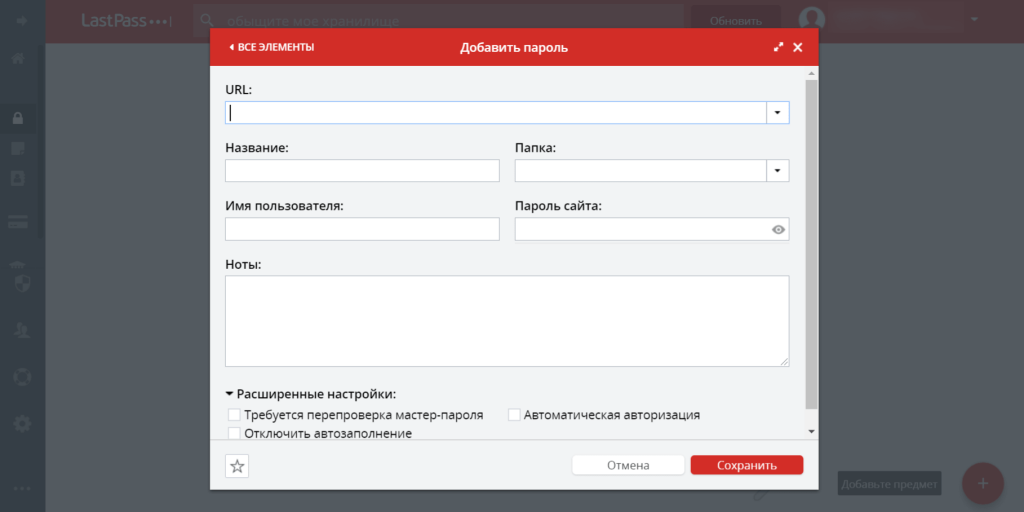
Форма добавления паролей в кабинете пользователя LastPass
Платформа:
- ОС: Mac, Windows, Linux.
- Браузеры: Chrome, Firefox, Safari, Internet Explorer, Opera, Microsoft Edge.
Основные функции:
- Синхронизация между устройствами.
- Мультифакторная аутентификация.
- Проверка надёжности паролей.
- Цифровой кошелёк для хранения данных банковских карт.
- Генератор паролей.
- Резервное копирование в облако.
Стоимость и способ оплаты:
Бесплатно с ограничением функционала или от $3 в месяц с ежегодной оплатой.
Dashlane
В Dashlane на любом тарифе можно менять сотни паролей в один клик. Бесплатная версия ограничена 50 паролями и одним устройством.
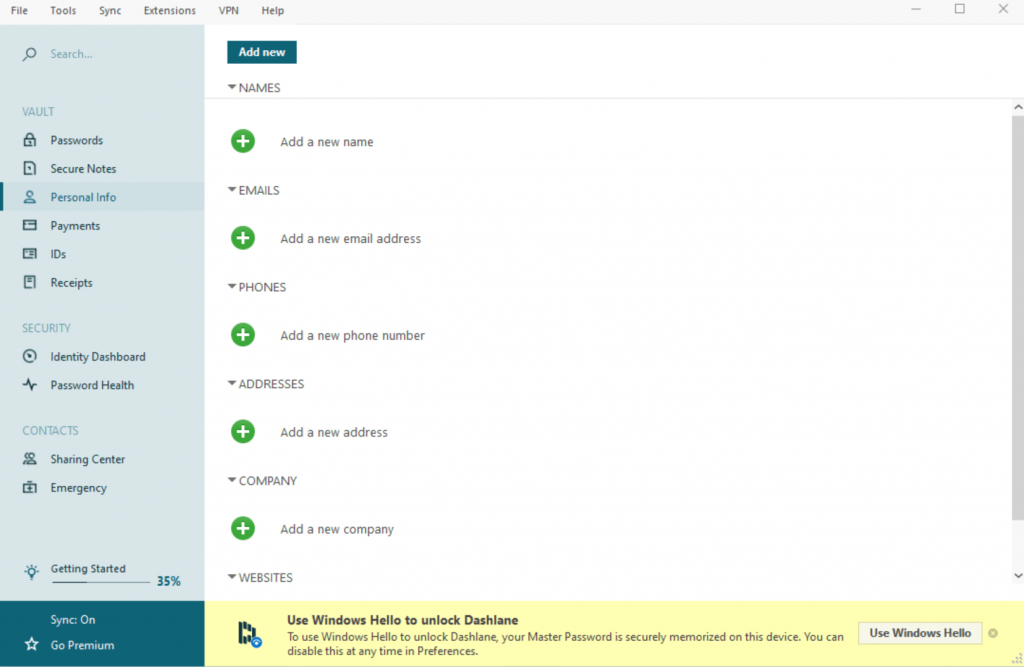
Раздел для добавления персональных данных в приложении Dashlane
Платформа:
- Mac, Windows.
- Android, iOS.
Основные функции:
- Двухфакторная аутентификация.
- Автозаполнение форм и платёжных данных.
- Персонализированные оповещения о безопасности.
- DarkWeb-мониторинг и оповещения.
- VPN для защиты Wi-Fi.
Стоимость и способ оплаты:
Бесплатно или от $3,33 в месяц с ежегодным выставлением счёта.
Enpass
У Enpass есть лишь локальное хранилище данных. Однако можно синхронизировать данные с вашим облачным хранилищем. В бесплатной версии есть почти все основные функции, но присутствует ограничение до 25 паролей.
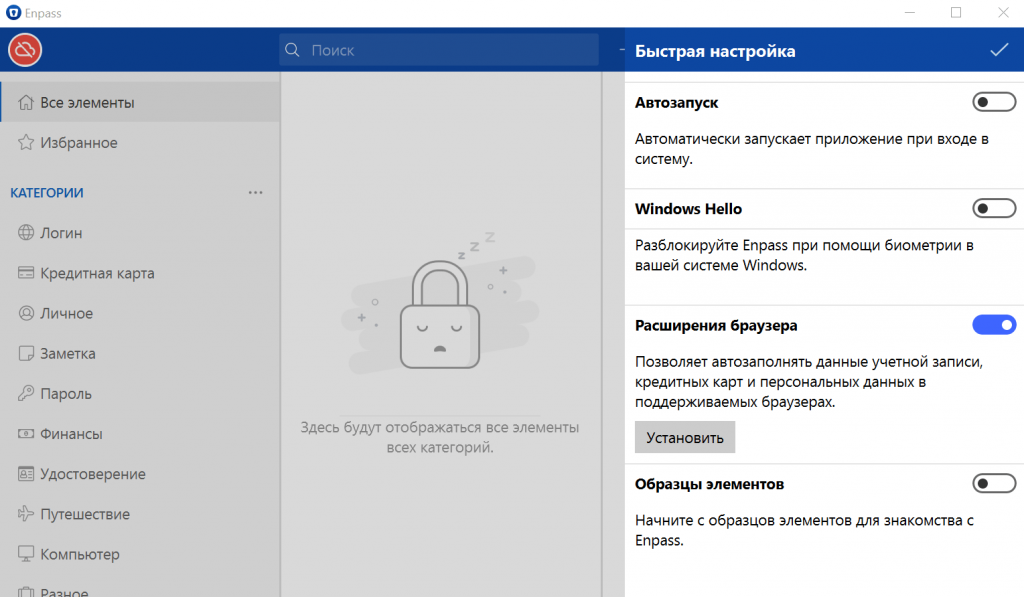
Интерфейс настольного приложения Enpass
Платформа:
- Android, iOS.
- Windows, Macos, Linux.
- Firefox, Chrome, Safari.
Основные функции:
- Локальное хранилище.
- Резервное копирование в облако.
- Автозаполнение форм.
- Синхронизация между устройствами.
- Проверка надёжности паролей.
- Хранение файлов и заметок.
- Мультифакторная аутентификация.
- Поддержка умных часов.
- Возможность входа с использованием биометрии (отпечаток пальца, распознавание лица).
- Установка на USB-накопитель.
Стоимость и способ оплаты:
Бесплатно для 25 паролей, от $1 в месяц с полугодовой или годовой оплатой, единоразовая покупка.
Sticky Password
В Sticky Password можно создать мобильный менеджер паролей. Вы можете скопировать зашифрованные данные на USB или карту памяти и использовать их для доступа к своим аккаунтам на любом компьютере. Бесплатная версия программы не ограничивает пользователя по числу аккаунтов и устройств.
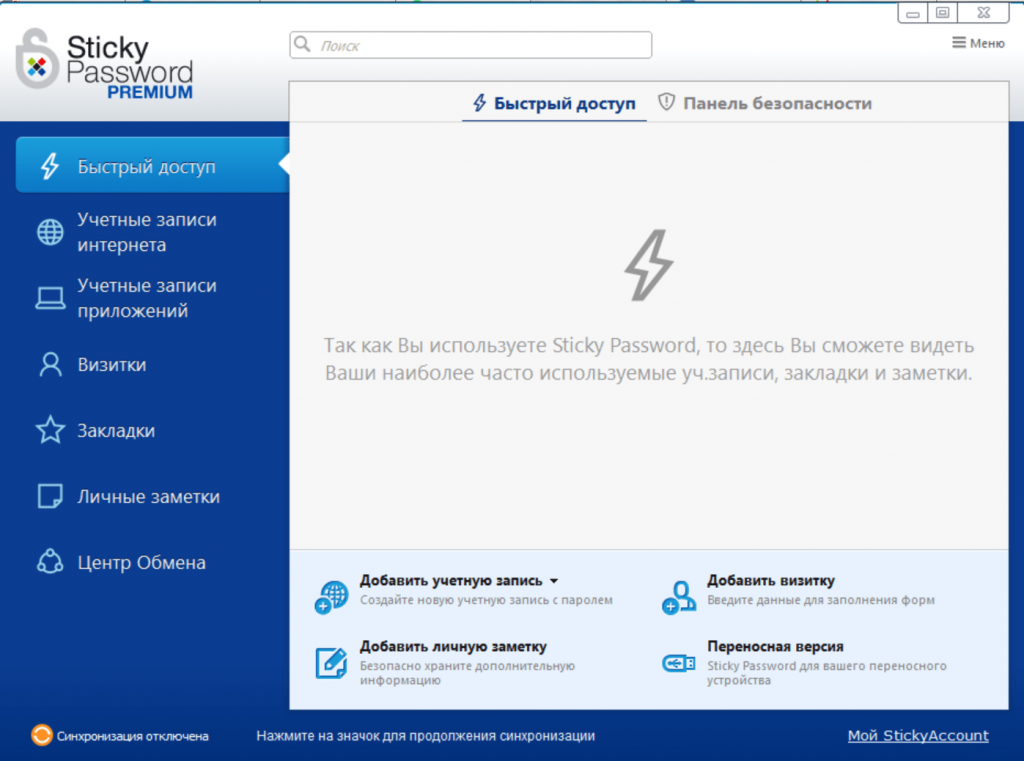
Личный кабинет в Sticky Password
Платформа:
- ОС: Windows, Mac.
- Браузеры: Chrome, Firefox, Safari, Edge (Chromium), Opera + еще 11 браузеров.
- Android, iOS (iPhone, iPad).
Основные функции:
- Автозаполнение форм.
- Генерация сложных паролей.
- Хранение данных банковских карт.
- Синхронизация между устройствами.
- USB-менеджер паролей.
- Двухфакторная и биометрическая аутентификация.
- Резервное облачное копирование.
- Безопасные заметки.
Стоимость и способ оплаты:
Бесплатно с ограничением функционала или $29.99 за годовую лицензию.
RoboForm
В RoboForm можно хранить пароли, паспортные и банковские данные, а также другую информацию, необходимую при заполнении различных форм. Приложение позволяет создать несколько наборов данных для автозаполнения форм.
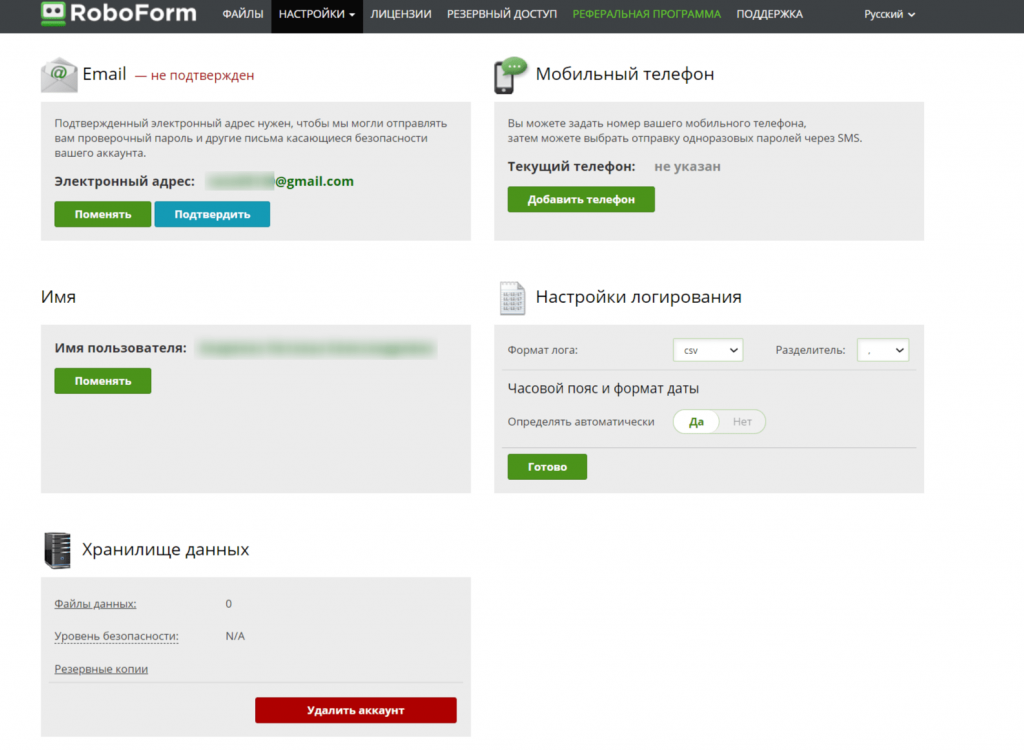
Раздел настроек аккаунта в RoboForm
Платформа:
- Все основные браузеры.
- ОС: Windows, Mac.
- iOS, Android.
Основные функции:
- Автозаполнение форм.
- Автозахват и сохранение паролей в процессе серфинга.
- Синхронизация между устройствами.
- Резервное облачное копирование.
- Дополнительное локальное хранилище.
- Импорт из всех основных менеджеров паролей и браузеров.
- Генерация сложных паролей.
- Многофакторная аутентификация.
- Цифровой кошелёк.
- Безопасные заметки.
- Пароли приложений Windows.
Стоимость и способ оплаты:
Бесплатно без ограничения по количеству паролей или от $1,99 в месяц с ежегодной оплатой за расширенный функционал.
Какой менеджер паролей выбрать из нашего топа, если нужно…
| Бесплатное локальное хранилище без ограничения по числу паролей и устройств. | LastPass |
| Быстро поменять сотни паролей и автоматически синхронизировать их на различных устройствах. | Dashlane |
| Хранить пароли в локальном хранилище и синхронизировать их с облаком по мере необходимости. | Enpass |
| Получать доступ к своим аккаунтам на любом компьютере через USB. | Sticky Password |
| Заполнять длинные веб-формы и безопасно делиться данными с другими пользователями. | RoboForm |
Для чего нужны менеджеры паролей? Обзор NordPass, LastPass и 1Password
Рассмотренные менеджеры паролей
Активные пользователи интернета должны задумываться о менеджерах паролей. Потому что в процессе работы в глобальной сети требуется регистрация на разных сервисах. Нужно иметь, хотя бы, две электронные почты: одна основная, вторая – запасная. Сейчас набирают силу социальные сети. Конечно, во всех регистрироваться нет смысла, но в основных, необходимо. Через соцсети фрилансеры могут находить заказчиков, а обычные пользователи образовывать группы по интересам:
- Телеграмм
- Инстаграм
- ВКонтакте
- ОК
- Фейсбук и пр.
Добавим сюда мессенджеры для связи: скайп, ову, майл ру агент и др. Также потребуется регистрация на различных сайтах и биржах труда. И везде понадобятся логины с паролями. Запомнить все невозможно. Конечно, можно использовать одинаковые данные для входа (день рождения, номер телефона и т.д.), но это небезопасно. Оптимальное решение – использовать специальные сервисы.
Естественно, возникает вопрос, какой менеджер паролей выбрать?
Их достаточно много. Ниже мы сделаем обзор трех популярных сервисов. Но в начале надо понять, что это такое и какие у них имеются функции.
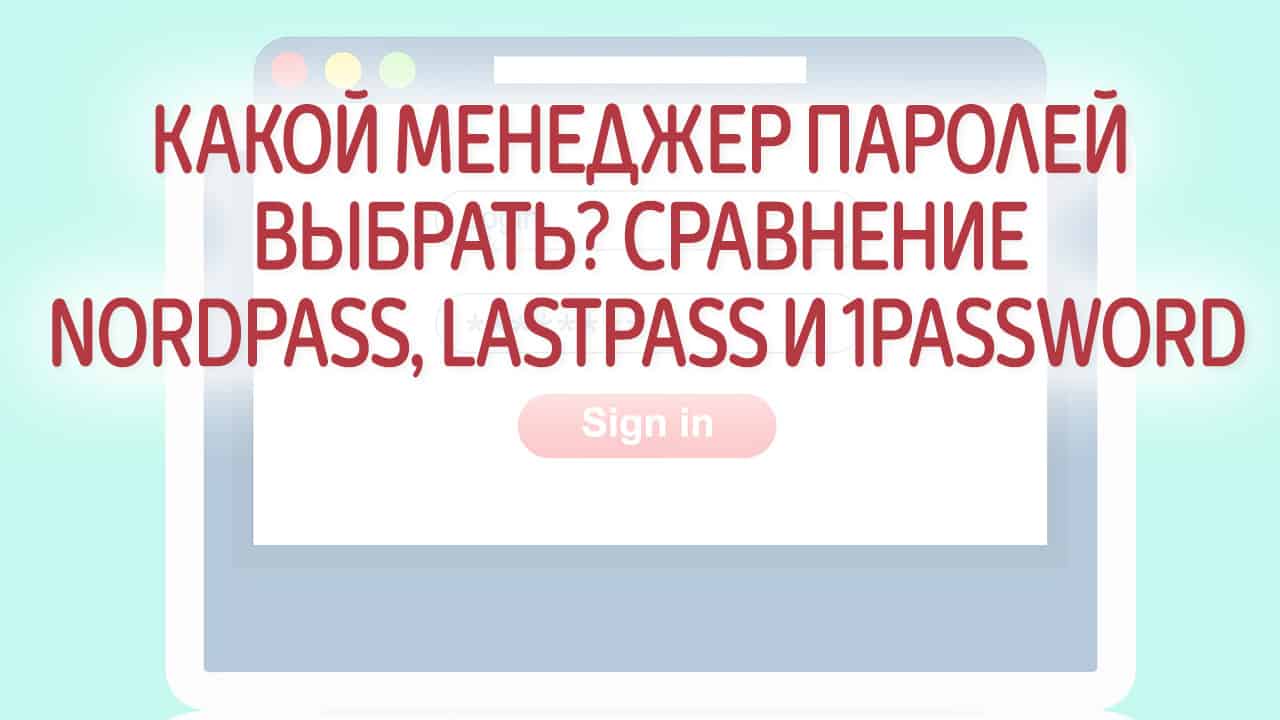
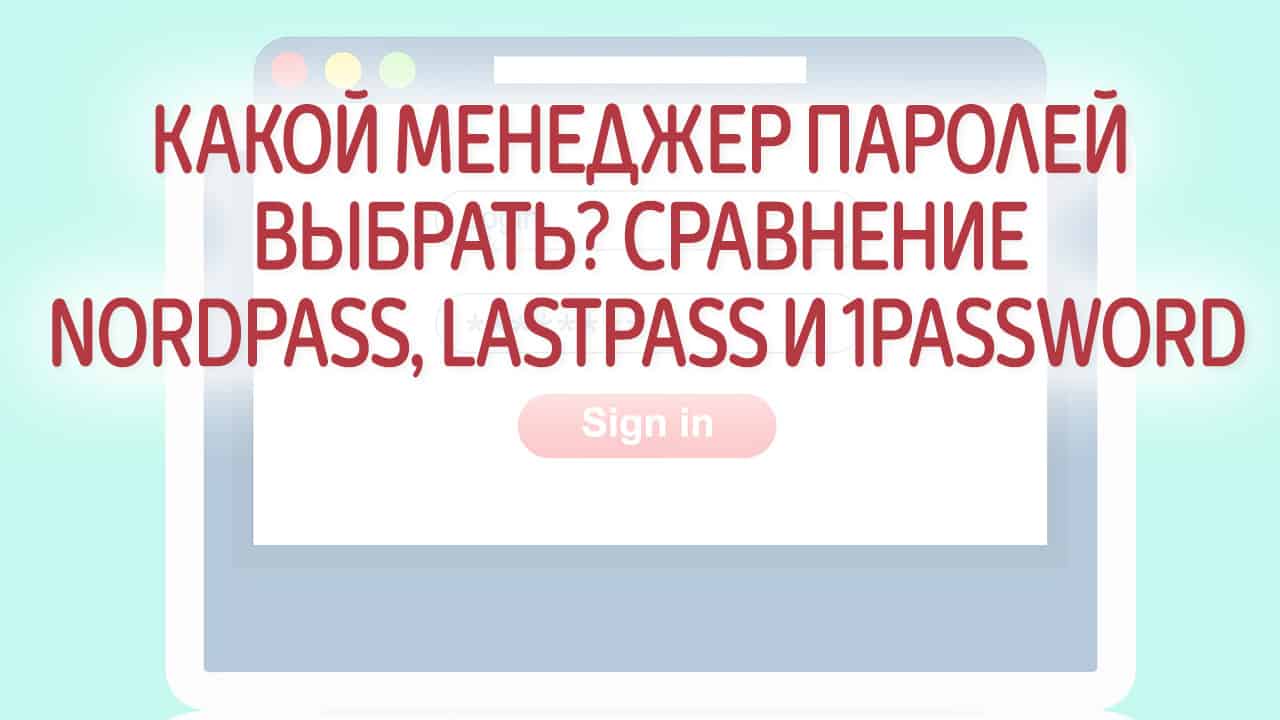
Что такое менеджеры паролей?
Под этим понятием подразумевается программное обеспечение, помогающее пользователю интернета работать с логинами и паролями. Большинство менеджеров паролей могут выступать в роли расширителей браузеров. Это позволяет пользователям не вводить в поля данные для входа в какой либо сервис. Поля заполняются автоматически, и остается только нажать на ОК.
Для разблокировки самого мессенджера паролей нужен будет мастер-пароль. Т.е., пользователю надо помнить только его. Про все остальные пароли позаботится программное обеспечение выбранного мессенджера.
Большинство пользователей отдает предпочтение онлайн сервисам. У них база данных (БД) расположена на сервере разработчика. Это означает, что человек может использовать пароли и на стационарном ПК, и на мобильных гаджетах. Для синхронизации понадобится ввод логина с мастер-паролем. Все остальные пароли будут под рукой.
Второй вариант – локальное хранение БД. Он считается более безопасным, но менее комфортным выбором. Но если вы абсолютно доверяете онлайн сервису, то предпочтительнее использовать первый вариант.
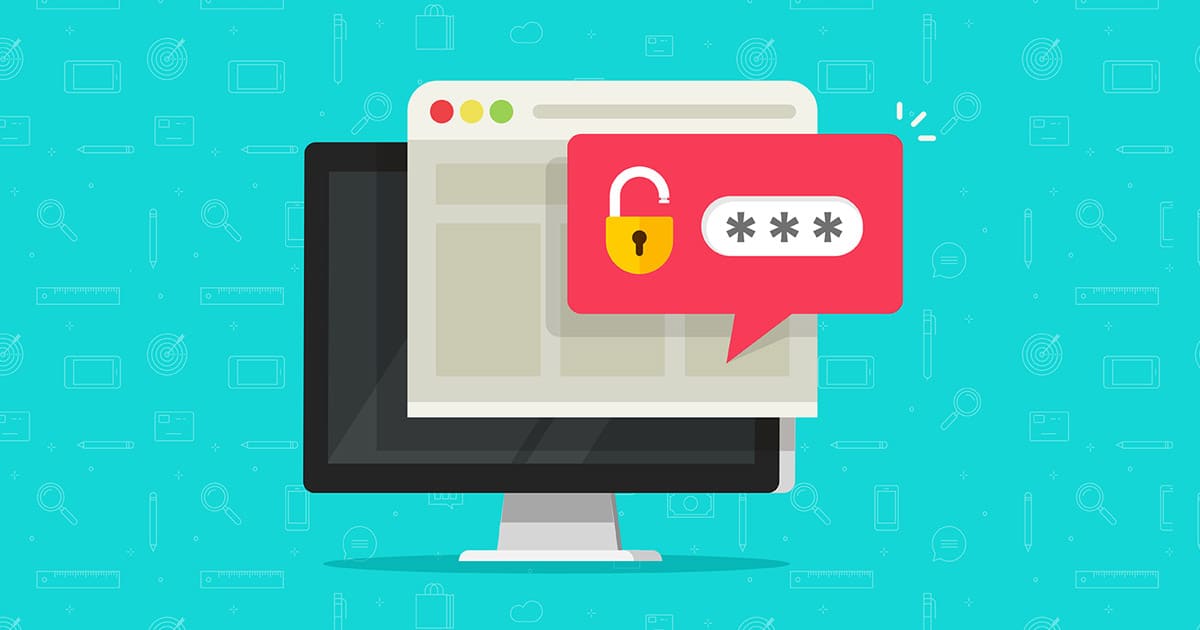
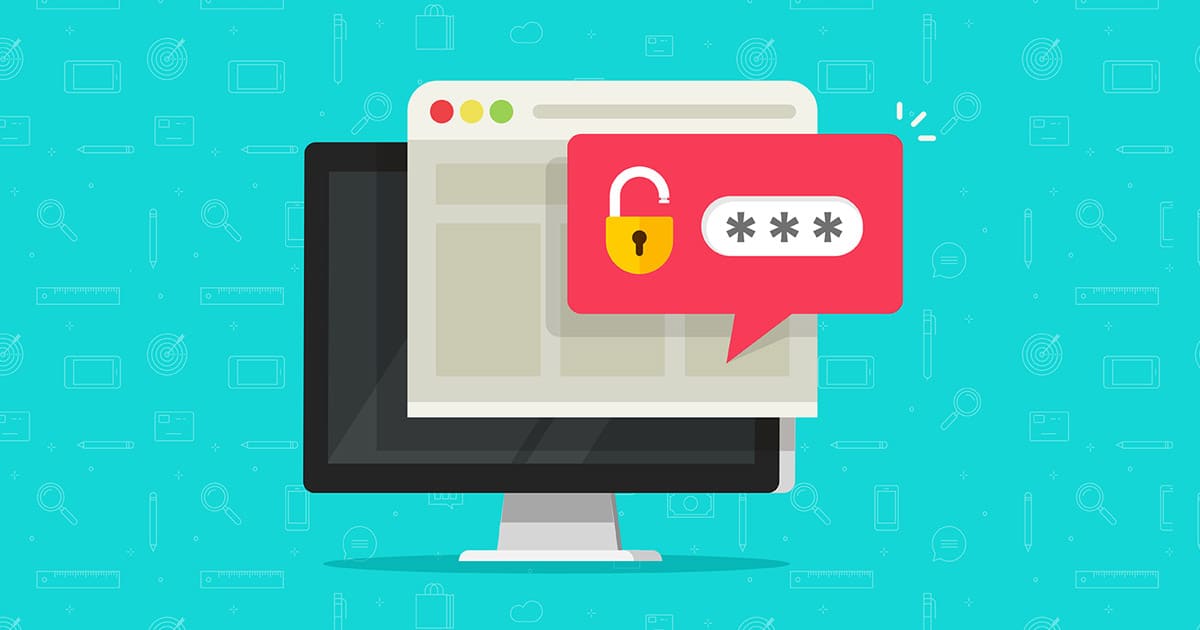
Дополнительные функции менеджеров паролей
Поняв, что это такое менеджер паролей и зачем он нужен, посмотрим на наличие дополнительных функций.
Основная среди них – двухэтапная аутентификация. Телефонный номер привязывается к аккаунту. Если мошенник получит к нему доступ, он все равно не сможет им воспользоваться. Потому что при входе дополнительный код поступит на телефонный номер.
Альтернативные варианты получения подтверждающего пароля – USB-ключ (вставляется в порт компьютера) либо специальное приложение.
Однако двухфакторную аутентификацию, по данным Гугл, использует только 10% интернет пользователей. Однако компания сообщает, что это число, хоть и медленно, но неуклонно растет.
Вторая удобная функция – биометрическая разблокировка мобильного гаджета. Это удобнее ввода мастер-пароля. Например, достаточно приложить палец, чтобы осуществить разблокировку.
Третье полезное свойство — автозаполнение учетной информации в браузере. Однако эта функция доступна только на персональном компьютере. На мобильных гаджетах (смартфоны, планшеты) она не работает. Но можно открыть менеджер паролей, скопировать данные и вставить их в нужные поля.
Теперь перейдем к обзору трех популярных менеджеров паролей. В конце проведем сравнение, чтобы вам было удобнее определиться, какой сервис лучше использовать.
Обзор NordPass
Наш первый сервис имеет шифрование XChaCha20 (его поддерживает Гугл, он считается будущим шифрования и менее уязвим кибератакам) с Argon 2.
NordPass поддерживает следующие популярные браузеры:
- Хром
- Модзилла
- Опера
Отметим также менее популярные сервисы:
- Vivaldi
- Brave
- Microsoft Edge
NordPass поддерживает все основные используемые платформы:
- Виндоувс
- Макинтош
- Линукс
- Андроид
- iOS
Этот менеджер паролей предлагает пользователям VPN-провайдер NordVPN.
Менеджер NordPass способен быстро запоминать множество паролей, автоматически заполнять их при входе. Пользователь может не беспокоиться о безопасности хранения данных о банковской карте либо личных заметок.
Дело в том, что незашифрованная информация остается на устройстве пользователя. Перед её отправкой на серверы провайдера (копирование, синхронизация) происходит шифрование. Такой процесс называется архитектура с нулевым разглашением.
Поэтому вероятность попадания мастер-пароля к мошенникам почти исключается. Чтобы полностью себя обезопасить, можно включить двухфакторную аутентификацию. Тогда хакеры никак не смогут добраться к хранилищу паролей.
Из других полезных функций можно отметить:
- Встроенный генератор паролей
- Проверку их надежности паролей
- Возможность импортирования информации
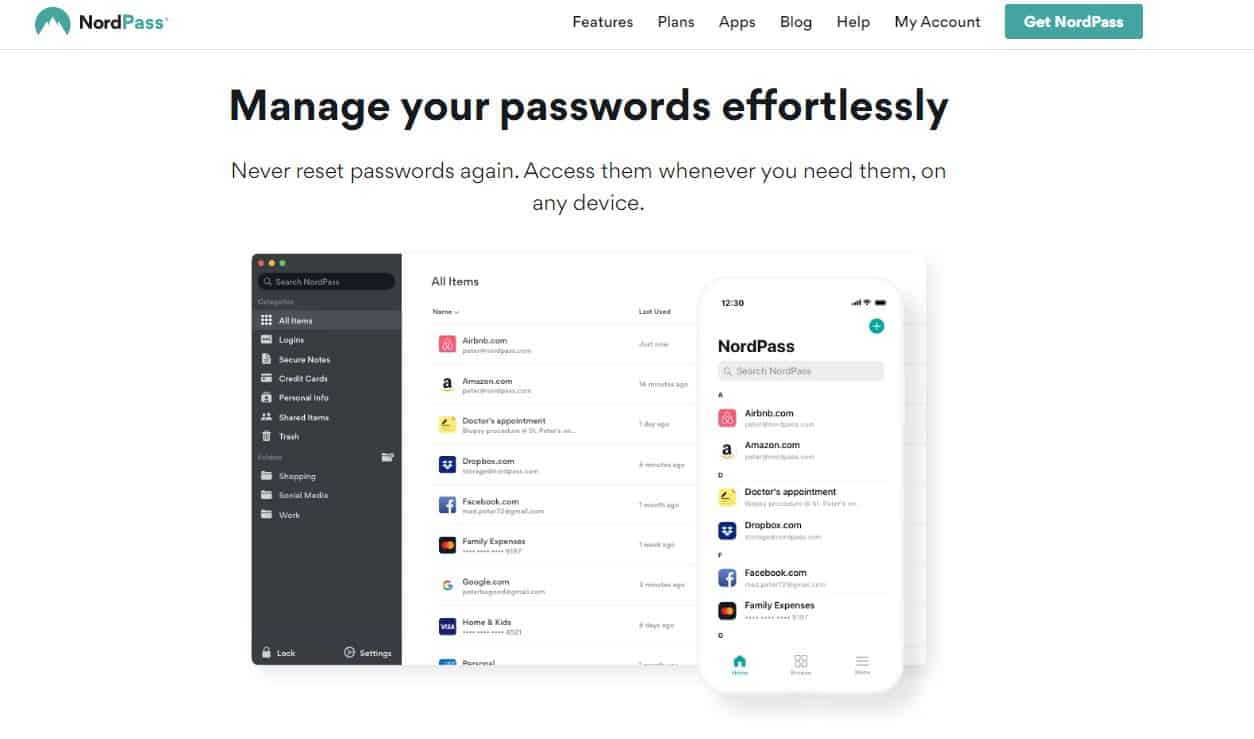
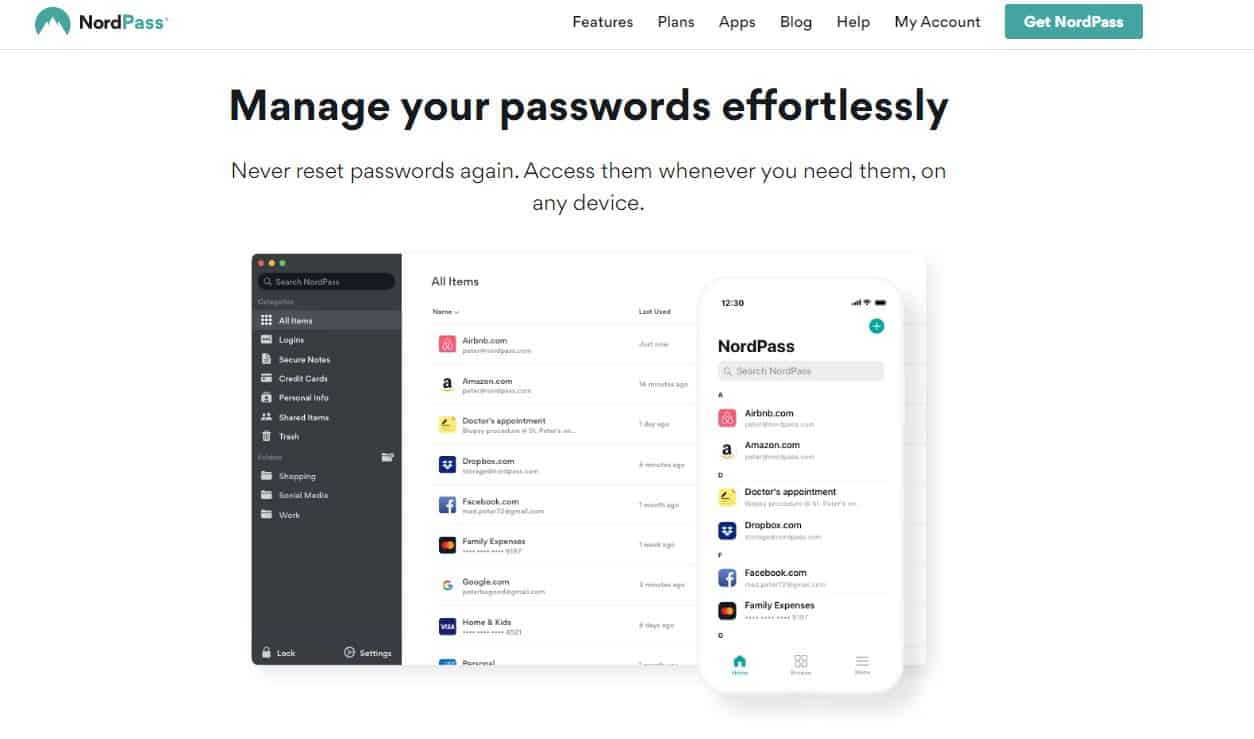
Первые две функции позволят создавать надежные пароли, а третья даст возможность взять пароли из старого менеджера паролей, если раньше вы предпочитали пользоваться услугами другого провайдера.
Если будете использовать менеджер NordPass только на одном устройстве, никакие расходы не требуются. Сервис предлагается бесплатно. Однако имеется и платный премиум план. Он дает возможность синхронизировать информацию, хранящуюся на шести (!) устройствах. Сейчас во многих семьях есть не только персональный компьютер, но и планшет, ноутбуки, смартфоны.
Мало того, даже Премиум тариф разрешается целую неделю использовать бесплатно. Если не понравится, через 7 дней можно от него отказаться. Однако даже при оплате деньги разрешается вернуть через 30 дней. Возможно, 7 дней не хватит для тестирования.
Благодаря Премиум версии можно также обмениваться с друзьями, товарищами по работе и с членами семьи:
- Паролями
- Данными о банковских картах
- Личными заметками с доверенными членами семьи, друзьями и коллегами
Стоимость NordPass
Цена платного тарифа зависит от срока оплаты:
- Месяц – $4,99
- Год — $2,99. Скидка в 40%
- Два года — $2,49. Скидка в 50%
- Если пользователь студент и платит за два года вперед, ему положена дополнительная 10%-ая скидка.
Преимущества и недостатки NordPass
Плюсы:
- Отличная безопасность
- Идеальная работа. Серьезные недочеты отсутствуют
- Несколько вариантов оплаты
- Возможность вернуть деньги в течение месяца
- Наличие бесплатной версии
- Лаконичный дизайн
- Перспективная шифровальная технология
- Компетентная служба поддержки
Минусы:
- Отсутствие русского языка
- Нет дополнительных функций
- В мобильном приложении отсутствует генератор паролей
- Двухфакторная аутентификация присутствует, но её возможности ограничены
Обзор LastPass
Теперь посмотрим, как работает генератор паролей Lastpass.
Этот менеджер паролей использует шифрование AES 256-бит с PBKDF2 SHA-256.
NordPass поддерживает следующие браузеры:
- Хром
- Модзилла
- Опера
- Сафари
- Internet Explorer
- Microsoft Edge
Поддержка платформ аналогична сервису NordPass:
- Виндоувс
- Макинтош
- Линукс
- Андроид
- iOS


Как пользоваться Lastpass?
У менеджера паролей имеется встроенный генератор, быстро создающий логины и безопасные пароли. Поэтому для учетных записей можно создавать идеально защищенные учетные данные без необходимости запоминания!
Установив LastPass, можно упростить себе жизнь. Программное обеспечение, функционируя в фоновом режиме, будет регистрационные данные:
- Сохранять
- Защищать
- Автоматически заполнять
Гарантия конфиденциальности – невозможность доступа к мастер-паролю и ключам шифрования даже самого LastPass! Шифрование расшифровывание информации осуществляется на уровне устройства.
Функция автозаполнения LastPass заполнит данные пароля для записей, добавленных в хранилище, платежной информации при интернет приобретениях. Есть возможность сохранения данных страховых карт и прочей конфиденциальной информации.
Здесь также есть бесплатная и платная версии, но в отличие от NordPass, даже первый тариф дает возможность для синхронизации данных на многих устройствах без ограничений (у NordPass только одно устройство).
Премиум версию разрешается бесплатно тестировать в течение 30 дней.
Из дополнительных функций отметим:
- Общий доступ (он безопасный)
- Экстренный доступ
- Приоритетную техподдержку
- Специальные семейные планы
Стоимость LastPass
Цена платных тарифов зависит от выбранного пакета.
- «Персональный» пакет делится на два вида: Премиум ($2/месяц) и Семейный ($4/месяц) для себя и пяти членов семьи.
- Есть еще Бизнес пакет, но это уже для предприятий и больших команд: от 5 и больше пользователей.
Преимущества и недостатки LastPass
Плюсы:
- Бесплатная версия. Её можно использовать на многих гаджетах без ограничений
- Привлекательный дизайн
- Интерфейс на семи языках
- Двухфакторная аутентификация
- Интересные функции
Минусы:
- Локальное хранение информации отсутствует
- Доступность многих функций только в платной версии
- Неудобный интерфейс
- Отсутствие русского языка
Обзор 1Password
Последний менеджер — генератор паролей 1password.
Этот менеджер паролей использует шифрование AES 256-бит PBKDF2-HMAC-SHA256.
Поддерживаются следующие браузеры:
- Хром
- Модзилла
- Сафари
- Опера
- Brave
Используемые платформы:
- Виндоувс
- Макинтош
- Линукс
- Андроид
- iOS
- Chrome OS
Менеджер паролей 1Password использует при входе сквозное шифрование для защиты конфиденциальной информации. На основании мастер-пароля генерируется секретный ключ.
Поэтому можно не бояться за личные данные, если доступ к ноутбуку либо смартфону получит чужой человек. Для защиты от взлома хакеров 1Password предпочитает для аутентификации учетной информации применять удаленный пароль. Это означает, что пользователь не отправляет через глобальную сеть мастер-пароль.
При угрозе безопасности (например, нарушение пароля), пользователь сразу получает предупреждение благодаря функции Watchtower. Программное обеспечение 1Password автоматически проверяет используемый браузер и новые сайты перед их посещением. Это позволяет пользователю защититься от фишинга и вредоносных программ.
В отличие от NordPass и LastPass, у 1Password нет бесплатной версии. Однако этот менеджер паролей разрешает платный вариант попробовать без оплаты в течение 30 дней. Если сервис не понравится, можно искать другие менеджеры паролей. Если нет нареканий, есть выбор для личного/бизнес использования.
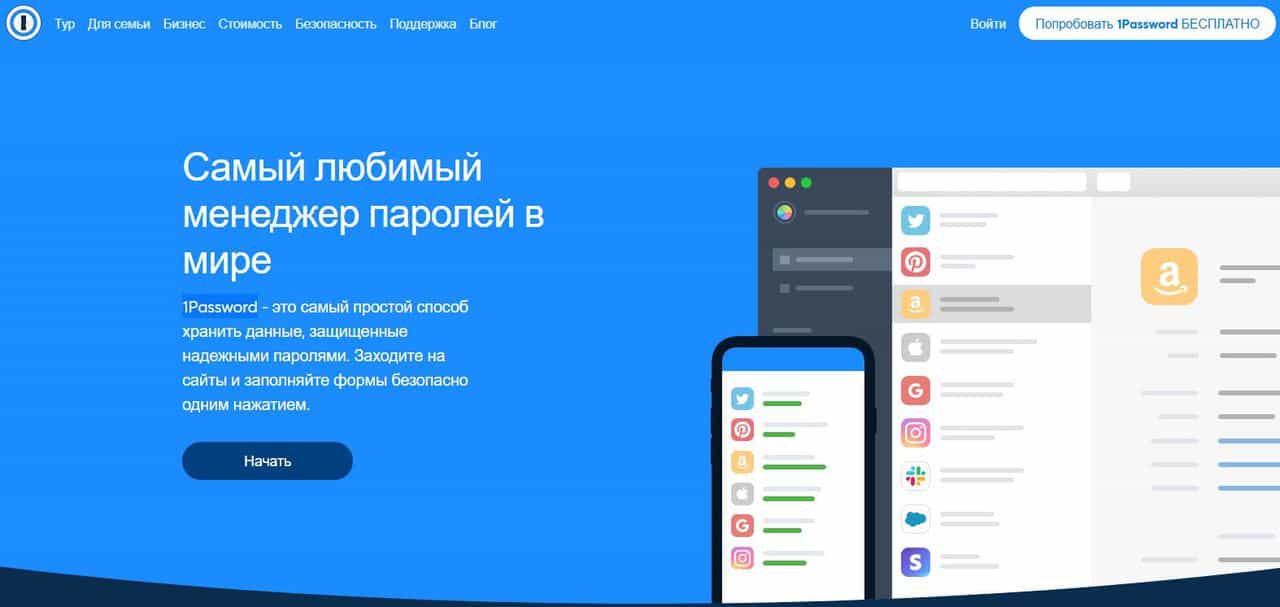
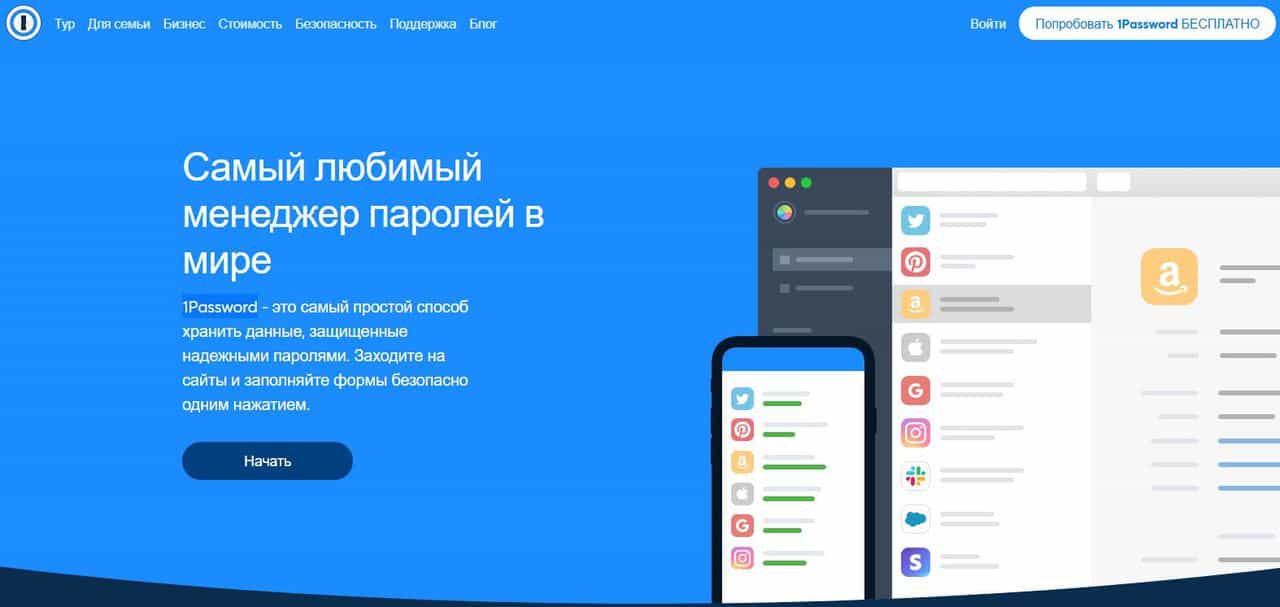
Стоимость 1Password
Для одного человека цена составит $2,99/месяц, а для семьи из 5 человек — $4,99/месяц. Но оплату надо вносить раз в год. Есть еще Бизнес аккаунт. Его стоимость — $7,99/месяц.
Преимущества и недостатки 1Password
Плюсы:
• Привлекательный дизайн;
• Понятный интерфейс;
• Наличие русского языка;
• Двухфакторная аутентификация;
• Локальное хранение информации;
• Интересные функции.
Минусы:
• Нет бесплатной версии;
• Платить надо сразу за год.
Мы рассмотрели популярные менеджеры паролей, какой лучше, сказать трудно.
Если исходить из цены, самый дешевый LastPass: $2 для одного человека и $4 для семьи. К тому же, разрешается использовать устройства без ограничений даже в бесплатной версии. Однако интерфейс неудобный.
У 1Password нет бесплатной версии и надо платить сразу за год. Но у него самый удобный интерфейс плюс наличие русского языка
NordPass характеризуется потрясающей безопасностью, но у него нет дополнительных функций, и отсутствует русский язык.
Наш вывод такой: если вы немного понимаете английский язык, не хотите платить (достаточно и ограниченного набора функций) и способны разобраться в любом интерфейсе, выбирайте LastPass.
Но это наше субъективное мнение и оно может быть ошибочным. Решение за вами!
Менеджер паролей с web доступом / Хабр
В нашей компании используются десятки серверов на которых крутятся сотни сервисов. Их настраивают и администрируют разные люди, которые могут заболеть, перейти на другой проект или уволиться. Уже не один раз возникала ситуация, когда вдруг оказывалось, что никто не знает пароля от той или иной базы данных, web сервера или иного ресурса требующего авторизации. В данной ситуации есть только один выход — единый сервер хранения паролей.Выбор софта был осложнён тем, что требовалось решение с возможностью установки на локальный сервер и именно под Linux. Наконец после долгого поиска мною был установлен и опробован TeamPass — Collaborative Password Manager. Данный продукт полностью удовлетворил мои потребности в централизованном хранения паролей. Я не буду описывать установку. Она довольно простая и достаточно подробно описана тут. Моей целью было рассказать про решение которое я долго искал. Авось кому-нибудь тоже пригодится.
Первое что нас встречает, окно авторизации в котором можно установить временной лимит сеанса. По умолчанию он ограничен 60 минутами, но это значение можно поменять.
Если выбранного времени вам оказалось мало, вы можете легко продлить сессию.
Основной, рабочий интерфейс программы функционально разделён на две панели. В левой — ресурсы, в правой — содержимое ресурсов с паролями. Для операций создания и редактирования служит панель в крайней правой части окна. Для настроек и управления программой — верхняя панель. Интерфейс почти полностью переведён на русский язык. Правда в переводе встречаются ошибки, но их легко поправить в файле includes/language/russian.php
Пользователю доступны три основных уровня прав: Администратор (в интерпретации TeamPass Бог :)). Менеджер — может создавать папки и заводить пароли в пределах разрешённых каталогов. И простой пользователь Read Only, который может только смотреть разрешённые объекты, но не может ничего изменять.
На вкладке «Управление ролями» можно настроить видимость папок для группы пользователей.
К самой структуре хранения пришлось несколько приспособиться. Лично мне необходимо хранить пароли для серверов, а паролей может быть несколько. Поэтому хранение было организовано таким образом: сам сервер является папкой, а уже пароли объектами.
Посмотреть скрытый пароль можно нажав кнопку с изображением глаза.
Пароли можно генерировать в самой программе выбирая желаемый уровень сложности.
Также при создании папки можно принудительно установить сложность будущих паролей. Пользователь не сможет создать пароль более простого уровня.
Из личных ощущений. Конечно программа не без шероховатостей, но в целом доволен. Если кто-то подскажет более достойный вариант, буду более чем признателен.
В конце маленькое замечание. Т.к. сервер будет содержать ценнейшие сведения, настоятельно рекомендую позаботиться о его безопасности. Установить сложный пароль на вход, отключить пользователя admin, не выпускать сервер в интернет, давать доступ ограниченному кругу лиц. Не поленитесь прикрутить SSL сертификат. Причем не самоподписной, а доверенный. Тем более что есть способ получить его бесплатно. Не лишним, я бы даже сказал обязательным, будет прогнать сервер через тесты сканеров безопасности, например Nessuss или Metasploit.
UPD: Зоркий глаз уважаемого UksusoFF отметил возможность импорта из файла CSV или KeePass XML.
Лучшие менеджеры паролей в 2020 году: бесплатные и платные безопасные приложения
Лучшие менеджеры паролей в 2020 году — краткий обзор
> 1. Dashlane — Лучший общий менеджер паролей
> 2. LastPass — Лучший для бесплатной версии
> 3. KeeperSecurity — лучше всего подходит для обмена зашифрованными файлами
> 4. Logmeonce — лучше всего подходит для кроссплатформенной поддержки
> 5. Roboform — Лучшее для заполнения форм
Читайте наш подробный анализ каждой службы защиты от кражи ID
Хороший менеджер паролей может изменить правила игры. У большинства из нас есть множество онлайн-аккаунтов, и слишком легко привыкнуть повторно использовать один и тот же пароль для нескольких разных сайтов. Это может быть удобно, но также подвергает нас реальной опасности; если только один из этих сайтов будет скомпрометирован, все ваши учетные записи будут в опасности.
Менеджер паролей не только избавит вас от необходимости запоминать десятки различных логинов для всех ваших онлайн-учетных записей, но также поможет сохранить их в безопасности, создавая надежные пароли, которые невозможно угадать, и надежно храня их в зашифрованном хранилище .
Мы оценили десятки менеджеров паролей, но закончили тестирование лишь нескольких из них, которым мы доверяли. Выбор менеджера паролей — важное решение, поэтому мы проверили все лучшие варианты и выбрали те, которым мы могли бы доверять, чтобы защитить данные нашей собственной учетной записи. Многие менеджеры паролей здесь предлагают как бесплатные, так и платные учетные записи, поэтому вы можете выбрать тот, который соответствует вашим потребностям и вашему кошельку.
Имейте в виду, что это руководство по покупке ориентировано в первую очередь на индивидуальные / потребительские предложения.Ознакомьтесь с нашим лучшим руководством по покупке бизнес-менеджера паролей для платформ управления паролями корпоративного и корпоративного уровня. Мы также представили лучшие генераторы паролей.
(Изображение предоставлено: Dashlane)1. Dashlane — Лучший общий менеджер паролей
Отличный менеджер паролей и многое другое помимо
Плагины браузера: Chrome, Firefox, Edge | Настольные приложения: Windows, macOS | Мобильные приложения: iOS, Android
Простая синхронизация между устройствами
Включает VPN
Защищенное хранилище документов
Платные учетные записи довольно дороги
Бесплатная версия Dashlane — это способный менеджер паролей для одного устройства, способный хранить вход в систему для 50 учетных записей в безопасном хранилище с многофакторной аутентификацией. Как и LastPass, он может делать гораздо больше, чем просто вводить пароли; он также может хранить все виды информации и автоматически заполнять формы с адресами доставки и контактными данными.
Пока все хорошо, но премиальный сервис Dashlane впечатляет еще больше. Он не только позволяет синхронизировать все ваши пароли на всех ваших устройствах (как настольных, так и мобильных), он также отслеживает темную сеть на предмет утечки данных и отправляет вам персонализированные предупреждения, если какие-либо из ваших сохраненных данных появляются в пакете украденных данных.
Также есть безопасное хранилище файлов (идеально подходит для отсканированных документов, удостоверяющих личность, страховых полисов и квитанций) и даже VPN для более безопасного просмотра веб-страниц через точки доступа Wi-Fi.
Неудивительно, что все это имеет свою цену, и премиальный план Dashlane — один из самых дорогих вариантов, но дополнительные услуги (плюс удаленный доступ к учетной записи и приоритетная поддержка) действительно оправдывают затраты.
(Изображение предоставлено LastPass)2. LastPass — Лучшая бесплатная версия
Простота использования и продуманные функции
Плагины для браузера: Chrome, Firefox, Internet Explorer, Edge, Opera | Мобильные приложения: iOS, Android
Многофакторная аутентификация
Вход в мобильное приложение
Простота использования
Периодические сбои на сервере
LastPass прост в использовании, супербезопасен, имеет множество функций и предлагает как бесплатные, так и дополнительные уровни, чтобы вы могли выбрать наиболее подходящий вариант.
Все данные хранятся с использованием 256-битного шифрования AES с PBKDF2 SHA-256 и солеными хешами для обеспечения их безопасности — и это не ограничивается паролями. Вы также можете хранить данные кредитной карты и адреса доставки, чтобы их можно было вводить автоматически при совершении покупок в Интернете, а также зашифрованные заметки, сведения о страховых полисах и многое другое.
Бесплатная версия LastPass превосходна, но премиум-аккаунты по очень разумной цене и предлагают чрезвычайно полезную дополнительную функцию: возможность входить в приложения на вашем телефоне.Очень немногие менеджеры паролей предлагают это, и это может оказаться неоценимым, если вы когда-нибудь потеряете свой телефон, не позволив людям получить доступ к вашей электронной почте и социальным сетям.
Одной из наших любимых функций LastPass является поддержка многофакторной аутентификации, которая помогает защитить вас от попыток фишинга, требуя дополнительной формы авторизации для входа в ваши учетные записи, такой как код, сгенерированный мобильным приложением или сканирование отпечатка пальца. . Хотя это становится все более распространенным, еще не все сайты и службы предлагают это, поэтому защита всех ваших учетных записей в защищенном таким образом хранилище — настоящее благо.
(Изображение предоставлено Keeper)3. Keeper — лучший вариант для обмена зашифрованными файлами
Менеджер паролей премиум-класса, отличный выбор для семей
Плагины браузера: Chrome, Firefox, Internet Explorer, Safari , Edge, Opera | Настольные приложения: Windows, macOS, Linux | Мобильные приложения: iOS, Android
Поддерживает неограниченное количество устройств
Биометрическая аутентификация
Безопасный обмен записями
Бесплатная версия отсутствует
Бесплатная версия Keeper Password Manager отсутствует, но вы можете попробовать ее в течение 30 дней, прежде чем решить, стоит ли совершить подписку.
Как и следовало ожидать от чисто премиального продукта, Keeper — один из самых сложных менеджеров паролей. Он не только предлагает плагины для всех основных браузеров, а также мобильные приложения для iOS и Android, но также доступен в качестве настольного приложения для Windows, macOS и Linux. Также есть поддержка биометрической аутентификации на мобильных устройствах, которая синхронизирует ваши данные на неограниченном количестве устройств.
Как и платная версия Dashlane, Keeper предупредит вас, если какой-либо из ваших паролей появится в результате утечки данных.Он также предупредит вас, если какой-либо из ваших паролей является особенно слабым или использовался повторно, и поможет вам создать надежную замену.
Есть еще и отличный семейный план. Это не только защищает данные для входа в систему всех в вашей семье, но также позволяет вам безопасно обмениваться файлами между собой и предлагает инструмент для зашифрованных сообщений, который является надежной альтернативой WhatsApp, если вы предпочитаете избегать продуктов Facebook.
(Изображение предоставлено RoboForm)4.RoboForm — лучший для заполнения форм
Надежный и супер доступный менеджер паролей
Плагины для браузера: Chrome, Firefox, Internet Explorer, Safari, Edge, Opera | Настольные приложения: Нет | Мобильные приложения: iOS, Android
По очень разумной цене
Хранит данные онлайн или локально
Многофакторная аутентификация
Нет бесплатной синхронизации устройств
RoboForm — еще один универсальный менеджер паролей с плагинами для всех основных браузеров и мобильных устройств приложения для iOS и Android.
Бесплатная версия превосходна, предоставляя вам безопасное хранилище для ваших учетных записей (хотя у вас также есть возможность хранить свои данные только на вашем устройстве, если вы предпочитаете), инструмент аудита, который поможет вам определить слабые или повторяющиеся пароли, и генератор паролей для их замены на сильные, трудно угадываемые комбинации цифр, букв и специальных символов.
В отличие от LastPass, бесплатная версия RoboForm не синхронизирует ваши пароли на нескольких устройствах. Для этого вам понадобится премиум подписка, но цены очень разумные.Вы также получите множество других полезных функций, включая возможность безопасного обмена логинами, многофакторную аутентификацию и приоритетную круглосуточную поддержку.
.Лучшие менеджеры паролей в 2020 году
Использование одного из лучших менеджеров паролей сделает вашу жизнь проще и безопаснее. Вам не нужно запоминать уникальный, длинный и сложный пароль для каждой из ваших учетных записей в Интернете.
Каждый менеджер паролей запоминает ваши пароли за вас, снижая риск в случае серьезной утечки данных, и быстро генерирует новые надежные пароли, так что вам никогда не придется повторно использовать другой. Единственный пароль, который вам нужно запомнить, — это единственный «главный» пароль для самого менеджера паролей.
Все эти менеджеры паролей защищают ваши данные на вашем компьютере и в облаке с помощью самой сложной формы шифрования, широко используемой сегодня. У всех есть программное обеспечение для Windows, macOS, Android и iOS.
All можно установить на неограниченное количество устройств для одной (обычно платной) учетной записи и хранить неограниченное или почти неограниченное количество паролей.
Большинство предлагает вариант двухфакторной аутентификации для мастер-паролей. Но никто не сможет восстановить ваш мастер-пароль, если вы его забудете, хотя некоторые позволяют сбросить этот пароль на что-то другое.
Какие лучшие менеджеры паролей?
Мы тщательно протестировали несколько сервисов, уделяя особое внимание пользовательскому опыту, поддержке платформы, безопасности и общей производительности. Мы считаем, что лучшим менеджером паролей является LastPass благодаря простоте использования, удобству, безопасности и цене.
Последние новости и предупреждения о паролях
LastPass — это лучший бесплатный уровень среди всех менеджеров паролей. Он включает неограниченную синхронизацию на всех ваших устройствах, автозаполнение и базовую двухфакторную аутентификацию (2FA).Это все, что нужно большинству пользователей, и им не придется платить ни цента.
Платный уровень LastPass добавляет зашифрованное онлайн-хранилище, расширенную двухфакторную аутентификацию, мониторинг ваших учетных записей в темной сети и экстренный доступ для ваших друзей и близких. При цене 36 долларов в год это не дорого, а семейный план охватывает до шести человек за 48 долларов в год.
Keeper занимает второе место в рейтинге лучшего менеджера паролей. Его бесплатный уровень не позволит вам синхронизировать свои устройства, но его недорогой (35 долларов в год) премиум-уровень почти соответствует LastPass.Keeper также уделяет особое внимание конфиденциальности и безопасности пользователей.
Наш предыдущий фаворит, Dashlane, имеет отличное настольное приложение и может одновременно менять сотни ваших паролей. Но уровень бесплатного пользования Dashlane очень ограничен, а его платный план стоит 60 долларов в год.
1Password (36 долларов в год), давний фаворит пользователей Mac, не имеет бесплатного уровня, но это серьезный соперник, если вы ведете образ жизни Apple. Пользователи Windows и Android, которые много путешествуют, должны рассмотреть 1Password из-за его уникального режима путешествий, который может временно удалять сохраненные пароли, чтобы защитить их от любопытных пограничников.
Лучшие менеджеры паролей, которые вы можете купить сегодня
(Изображение предоставлено LastPass)1. LastPass
Лучший менеджер паролей в целом
Платформы: Windows, Mac, iOS, Android, Linux, Chrome OS | Ограничения бесплатной версии: Ограниченное совместное использование пароля, несколько вариантов 2FA | Двухфакторная аутентификация: Да | Плагины для браузера: Chrome, Firefox, IE, Safari, Edge, Opera | Заполнение формы: Да | Разблокировка PIN-кода мобильного приложения: Да | Биометрический вход: Face ID, Touch ID на iOS и macOS, большинство считывателей отпечатков пальцев Android и Windows
Многофункциональная бесплатная версия
Расширенные варианты двухфакторной аутентификации
Хороший, последовательный дизайн на всей территории
Отличный семейный план цена
Простые автономные настольные приложения
LastPass — наш выбор в качестве лучшего менеджера паролей благодаря простоте использования, поддержке всех основных платформ, широкому спектру функций и отличному уровню бесплатного пользования.
Бесплатная версия LastPass синхронизируется на неограниченном количестве устройств и имеет почти столько же функций, что и платная версия, например, генератор паролей, неограниченное количество паролей и безопасное хранилище. Это может быть весь нужный вам менеджер паролей.
В платной версии добавлена поддержка физических ключей двухфакторной аутентификации, предоставляется 1 ГБ онлайн-хранилища файлов и мониторинг ваших учетных записей в темной сети, а также предоставляется доступ к премиальной технической поддержке. Годовая цена платной версии за последние несколько лет выросла с 12 до 36 долларов, но она все еще довольно недорогая.
Для использования LastPass не нужно устанавливать приложение на компьютер. Вместо этого программное обеспечение может жить полностью в расширениях браузера и в полнофункциональном веб-интерфейсе.
Существуют настольные приложения для Windows и Mac с некоторыми ограничениями. Между тем, опция LastPass Pocket только для локальной сети для Windows и Linux была прекращена, как и заполнение пароля для приложений Windows.
Прочтите наш полный обзор LastPass .
(Изображение предоставлено Keeper)2. Keeper
Менеджер паролей с первоклассной безопасностью
Платформы: Windows, Mac, iOS, Android, Linux, Chrome OS | Ограничения бесплатной версии: Одно устройство | Двухфакторная аутентификация: Да | Плагины для браузера: Chrome, Firefox, IE, Safari, Edge, Opera | Заполнение формы: Да | Разблокировка PIN-кода мобильного приложения: Нет | Биометрический вход: Face ID, Pixel Face Unlock, Touch ID на iOS и macOS, Windows Hello, большинство сканеров отпечатков пальцев Android
Чистый, оптимизированный вид
Надежные, серьезные приложения, расширения браузера и веб-интерфейс
Очень хорошо security
Недорогая платная версия
Без автозаполнения личных данных
Keeper (27 $.99 в год для читателей Tom’s Guide) является быстрым и полнофункциональным, имеет надежный веб-интерфейс, хранит файлы и документы любого типа, предлагает, возможно, лучшую безопасность среди всех менеджеров паролей и имеет более дешевый сервис премиум-класса, чем Dashlane и LastPass. Его бесплатный уровень дает вам все, кроме синхронизации между устройствами.
Компромисс за эту повышенную безопасность — небольшое неудобство. Keeper предпочитает не использовать массовую смену паролей и не позволяет создавать PIN-код для быстрого доступа к мобильному приложению.Если у вас старый телефон, который не может прочитать ваш отпечаток пальца или ваше лицо, вам придется каждый раз вводить полный мастер-пароль.
За дополнительные 30 долларов в год Keeper отслеживает несанкционированное использование ваших личных данных в Интернете. Он также предлагает услугу безопасного обмена сообщениями; вы можете получить как премиум-менеджер паролей, так и 10 ГБ безопасного облачного хранилища за 85 долларов в год.
Прочтите наш полный обзор Keeper .
(Изображение предоставлено Dashlane)3.Dashlane
Лучший интерфейс настольного приложения для менеджера паролей
Платформы: Windows, Mac, iOS, Android, Linux, Chrome OS | Ограничения бесплатной версии: Одно устройство; Не более 50 паролей | Двухфакторная аутентификация: Да | Плагины для браузера: Chrome, Firefox, IE, Safari, Edge | Заполнение формы: Да | Разблокировка PIN-кода мобильного приложения: Да | Биометрический вход: Face ID, Pixel Face Unlock, Touch ID на iOS и macOS, некоторые считыватели отпечатков пальцев Android и Windows
Интуитивно понятный интерфейс для всех платформ
Встроенный неограниченный VPN-сервис
Дополнительная защита личности
Довольно дорого
Веб-интерфейс ограничен
Dashlane соответствует LastPass в поддержке платформы и имеет лучшее программное обеспечение для настольных компьютеров.Его убийственной функцией остается массовая смена паролей, которая может сбрасывать сотни паролей одновременно, хотя сайты, поддерживающие ее, не самые известные.
Менеджер паролей хорошо спроектирован, прост в использовании и отлично подходит для заполнения вашей личной информации в онлайн-формах. Сканер просматривает ваш почтовый ящик, чтобы найти онлайн-аккаунты, о которых вы, возможно, забыли.
Недостаток Dashlane — высокая цена. Его премиум-план стоит 60 долларов в год, а бесплатный план Dashlane ограничен 50 наборами учетных данных и не позволит вам синхронизироваться между устройствами.
С другой стороны, тариф Premium включает мониторинг даркнета и безлимитный VPN-сервис. План Premium Plus (120 долларов в год) добавляет кредитный мониторинг, помощь в восстановлении личных данных и страховку от кражи личных данных по выгодным ценам. В совокупности эти функции, не связанные с управлением паролем, могут оправдать высокие цены.
Считать
.5 лучших менеджеров паролей в 2020 году (с основными советами)
Если в 2020 году у вас не будет безопасного менеджера паролей, вы напрашиваетесь на проблемы.
Большая беда.
Когда дело доходит до хакеров и кражи личных данных, ваша самая большая слабость — это набор ужасных паролей. Такие пароли, как «Password1234», девичья фамилия вашей матери или имя вашего питомца — , требующие взлома .

Становится хуже…
Как и у большинства людей, у вас, вероятно, тонн онлайн-аккаунтов.Вы не можете запоминать и управлять индивидуальными паролями для всех из них, так что же вы делаете? Да, вы повторно используете одни и те же слабые пароли для нескольких учетных записей.
Опять же, это напрашивается на неприятности.
Если одна из ваших учетных записей будет взломана, вполне вероятно, что многие другие ваши учетные записи с таким же паролем тоже. Это упрощает хакеру доступ к вашим онлайн-аккаунтам, а также к вашей личной и финансовой информации.
Eek.
Решение — использовать безопасный менеджер паролей.Но давайте будем честными, это сбивает с толку даже , думая о , не говоря уже о настройке…
Не волнуйтесь, мы вас позаботимся.
В этой статье будет рассказано все, что вам нужно знать, чтобы начать работу с онлайн-менеджером паролей, включая обзоры менеджеров паролей.
Не будьте бездельником, подпишитесь на безопасный менеджер паролей сегодня.
Откройте для себя тысячи продуктов, которые вы можете начать продавать в Интернете. Никаких обязательств, кредитная карта не требуется.
Получите Оберло сейчас. Это бесплатно.
Что такое менеджер паролей?
Онлайн-менеджер паролей — это программа, в которой хранятся все пароли, которые вы используете в сети — от вашей учетной записи электронной почты до всех ваших любимых мобильных приложений. Все ваши пароли зашифрованы и хранятся в «хранилище», защищенном «мастер-паролем».

Это означает, что безопасные менеджеры паролей позволяют создавать разные пароли для каждой из ваших учетных записей в Интернете, которые являются надежными и безопасными.
Вам также не нужно запоминать множество паролей (или постоянно сбрасывать пароли аккаунтов, если вы их забыли).
Все, что вам нужно сделать, это создать и запомнить один очень сложный для взлома мастер-пароль.
Отлично, правда?
Как работают менеджеры паролей?
Онлайн-менеджеры паролей призваны упростить безопасность.
Лучшие менеджеры паролей позволяют импортировать пароли из других источников, например из браузера вашего компьютера.Это важная функция, если у вас много паролей учетных записей — вам действительно не нужно вводить их все вручную.
Большинство онлайн-менеджеров паролей также поставляются с расширением (или плагином) для браузера, которое выполняет две основные задачи. Во-первых, он сохранит новые пароли при создании новых учетных записей. Во-вторых, он автоматически заполняет данные для входа и формы на сайтах и в приложениях, которые вы используете.
Если у вас есть несколько данных для входа на один и тот же сайт (или вы разрешаете другим людям использовать ваше устройство для проверки сообщений и т. Д.)), онлайн-менеджер паролей предложит вам несколько вариантов входа.
Легко-простой.

Лучшие менеджеры паролей также помогут вам сделать такие вещи, как:
- Автоматическое создание надежных и безопасных паролей для ваших учетных записей, которые трудно взломать.
- Синхронизируйте свои уникальные и надежные пароли на всех своих устройствах
- Храните и шифруйте ваши личные данные и реквизиты для онлайн-платежей
- Автозаполнение данных для входа и форм в приложениях на мобильных устройствах
- Выполните аудит безопасности, чтобы выявить ненадежные и повторяющиеся пароли
- Предложите пошаговую программу для улучшения этих паролей
- Автоматическая замена слабых паролей на надежные для избранных служб
- Включить двухфакторную аутентификацию через собственное приложение, приложение вроде Google Authenticator, SMS-сообщения и т. Д.
- Настроить аутентификацию по отпечатку пальца или по лицу на совместимых устройствах
Короче говоря, надежный менеджер паролей может изменить вашу жизнь.

Это не только упростит управление вашими онлайн-аккаунтами, но и позволит вам расслабиться, зная, что вероятность того, что вы станете жертвой взлома или кибератаки, гораздо ниже.
Плюс, если одна из ваших учетных записей все же будет взломана, безопасный менеджер паролей сдержит ущерб и остановит его распространение.
Still…
Безопасны ли менеджеры паролей?
Неужели есть смысл складывать все яйца в одну корзину?
Что делать, если хакер завладел вашим мастер-паролем? Или что, если хакерам удалось взломать центральное хранилище компании по управлению паролями? Это будет Армагедон .
Итак, стоит спросить: безопасны ли менеджеры паролей? Неужели ?
Ну да — и нет.
Во-первых, само собой разумеется, что лучшие менеджеры паролей очень серьезно относятся к безопасности .Вот почему многие рекомендуют включить двухфакторную аутентификацию и зашифровать все в стиле Matrix.

В большинстве случаев их системы безопасности достаточно сильны.
Тем не менее, даже лучшие менеджеры паролей можно успешно взломать.
В статье Washington Post отмечены ошибки, обнаруженные в пяти лучших менеджерах паролей. Тем не менее, статья была озаглавлена «Менеджеры паролей имеют брешь в безопасности. Но вы все равно должны его использовать ».

Вот почему:
Да, хранение всех паролей в одном диспетчере паролей сопряжено с риском.Тем не менее, вы должны думать о кибербезопасности следующим образом: не существует такого понятия, как «надежный и надежный».
Существует всего относительных уровней безопасности — «безопаснее и надежнее, чем… »
Если вы не хотите удалить все свои учетные записи и переехать в неизвестное, автономное место в тропических лесах Амазонки, вы всегда будете подвергаться риску или .
Итак, вопрос не в том, безопасны ли менеджеры паролей? но «Являются ли менеджеры паролей самым безопасным для меня решением?»
И ответ на этот вопрос — твердый: «Да.”

Лучшие компании по управлению паролями не хранят мастер-пароли пользователей, используемые для разблокировки шифрования. Таким образом, даже , если бы их серверов были успешно взломаны, данные были бы чушью.
Хакерам все равно потребуется заполучить ваш уникальный мастер-пароль. Вот почему вам нужно создать неразрушимый мастер-пароль при регистрации менеджера паролей…
Какой лучший менеджер паролей в 2020 году?
Имея так много отличных менеджеров паролей на выбор, какой из них лучше всего подходит для ваших нужд?
Вот пять обзоров менеджера паролей, а также наши рекомендации:
Лучший менеджер паролей в 2020 году: Dashlane
Доступно на Mac, iOS, Windows и Android

Dashlane — один из лучших доступных менеджеров паролей.Он интуитивно понятный, простой и может похвастаться множеством дополнительных функций.
Во-первых, он позволяет вам импортировать пароли в вашу учетную запись из различных других мест. И в нем есть инструмент, который автоматически меняет пароли многих учетных записей.
Вы также получаете двухфакторную аутентификацию, которая необходима для безопасности.
В отличие от некоторых других онлайн-менеджеров паролей, Dashlane также позволяет вам делиться зашифрованными паролями с вашими контактами на случай чрезвычайных ситуаций — на всякий случай.
Кроме того, этот безопасный онлайн-менеджер паролей позволяет хранить ваши пароли локально в зашифрованном хранилище.
Он также имеет мобильные приложения для iOS и Android и синхронизирует ваши пароли между устройствами. Кроме того, он поставляется с расширениями для браузера.
Да, и это не , просто имеет цифровой кошелек — он также позволяет вам отслеживать ваши покупки в различных интернет-магазинах и хранить ваши чеки.
Бесплатный планDashlane позволяет использовать сервис на одном устройстве и хранить до 50 паролей, что, давайте признаем, бесполезно.
Просто исходя из того факта, что вы читаете эту статью, я готов поспорить, что у вас легко у есть как минимум два устройства и к северу от 100 паролей (вы удивитесь, сколько вы собрали за эти годы).

Тем не менее, план Dashlane Premium просто невероятен.
За 3,33 доллара в месяц (оплата ежегодно) вы можете хранить неограниченное количество паролей и синхронизировать их на всех своих устройствах. Также есть расширенные функции, такие как мониторинг темной сети и встроенный VPN.
Лучший бесплатный менеджер паролей в 2020 году: LastPass
Доступно на Mac, iOS, Windows, Android и Linux

LastPass — один из лучших бесплатных онлайн-менеджеров паролей, и им невероятно легко пользоваться.
Лучшая часть? Его бесплатный план — , отличный . Он позволяет хранить неограниченное количество паролей и использовать сервис на всех ваших устройствах.
Круто, правда?
LastPass поможет вам создать высокозащищенный мастер-пароль и импортировать все ваши пароли и сохраненные данные формы.
Загрузите мобильное приложение и расширения браузера, чтобы без труда синхронизировать пароли между устройствами.
Он также обеспечивает двухфакторную аутентификацию, кредитный мониторинг и функцию автозаполнения, чтобы сделать покупки в Интернете проще простого.
LastPass хранит ваши зашифрованные данные на своих облачных серверах. Это означает, что вы можете использовать сервис на чужих устройствах — вам нужен только мастер-пароль.
Он также предоставляет безопасный генератор паролей и автоматически меняет пароли для многих крупных сервисов всего за несколько кликов.
Вы можете перейти на план LastPass Premium за 3 доллара в месяц (оплата ежегодно), чтобы получить доступ к дополнительным функциям.
К ним относятся возможность передавать свои пароли доверенным контактам в экстренных случаях, расширенную многофакторную аутентификацию, приоритетную техническую поддержку и возможность использовать службу с мобильными приложениями.
Еще 3 лучших менеджера паролей в 2020 году
Хотя Dashlane и LastPass определенно являются двумя из лучших онлайн-менеджеров паролей, они — далеко не единственные варианты.
Вот еще три лучших менеджера паролей на выбор.
1 пароль
Доступно на Mac, iOS, Windows, Android и Linux

1Password — еще один чрезвычайно популярный и безопасный менеджер паролей.
Для начала он имеет интуитивно понятный интерфейс, надежный генератор паролей, двухфакторную аутентификацию и безопасный обмен паролями.
Служба также уведомит вас о взломах веб-сайтов, которые могли повлиять на ваши данные.
1Password настолько уверен в своей безопасности, что сервис предложил 100 000 долларов в качестве призовых для любого, кто сможет взломать один из его аккаунтов.
Вы можете синхронизировать зашифрованные данные локально на своих устройствах или синхронизировать их с облачными сервисами, такими как iCloud или Dropbox.
Существует даже «Режим путешествия», который позволяет вам тайно удалять все конфиденциальные данные с ваших устройств, позволяя избежать того, чтобы пугающая служба безопасности на границе отвела вас в сторону и просмотрела все ваши данные во время путешествия.
К сожалению, бесплатной версии нет; однако 1Password предоставляет 30-дневную бесплатную пробную версию.
Стоимость персонального плана составляет 2,99 доллара США в месяц, а семейного плана — 4,99 доллара США в месяц, а для учетных записей Teams и Business — 3,99 доллара США в месяц. Все планы выставляются ежегодно.
Хранитель
Доступно на Mac, iOS, Windows, Android и Linux

Keeper — еще один из лучших онлайн-менеджеров паролей.
Он имеет все основные функции, которые вы ожидаете, такие как параметры импорта паролей, двухфакторная аутентификация, автоматическое заполнение форм, безопасный обмен и пароли мобильных приложений.
Вы также можете добавить контакты для экстренных случаев, которые могут получить доступ к вашим зашифрованным данным в крайнем случае.
У этого онлайн-менеджера паролей есть множество различных планов в зависимости от ваших потребностей, включая личные, студенческие, семейные, бизнес и корпоративные. Это делает его одним из лучших менеджеров паролей с точки зрения масштабируемости.
Он также сохранит историю вашей учетной записи, чтобы вы могли восстановить предыдущие версии ваших записей в случае, если что-то пойдет не так.
План Free Personal позволяет использовать неограниченное количество паролей, устройств и синхронизации.Семейные планы начинаются с 5 долларов в месяц, а бизнес-планы начинаются с 2,50 долларов в месяц, и все они оплачиваются ежегодно.
журнал событий
Доступно на Mac, iOS, Windows, Android и Linux

LogMeOnce — популярный онлайн-менеджер паролей со всем, что вам может понадобиться.
В нем есть все основы, такие как многофакторная аутентификация, автоматическое заполнение форм, безопасное совместное использование паролей, а также отчеты и анализ надежности паролей.
Хотя его интерфейс устарел и не такой изящный, как у некоторых других доступных онлайн-менеджеров паролей, LogMeOnce выделяется своим огромным набором функций.
К ним относятся запланированный вход в систему, распознавание лиц, замораживание учетной записи и «шок пароля», который предназначен для борьбы с хакерами, делая этот процесс неприятным для них. Идея в том, что, надеюсь, они просто сдадутся и пойдут дальше.
Тем не менее, его огромный набор функций может быть ошеломляющим, и многие из них не нужны, если вы просто ищете что-то простое и безопасное.
Тем не менее, если вы хотите узнать больше о своей онлайн-безопасности, LogMeOnce может стать для вас выбором.
Таким образом, этот онлайн-менеджер паролей больше подходит для компаний и команд. Бизнес-план составляет 2 доллара в месяц, а корпоративный план — 4 доллара в месяц.
4 Рекомендации по использованию Essential Password Manager
Перед тем как уйти, стоит выделить минутку, чтобы понять четыре важных передовых метода.
Нет смысла строить замок, если вы пригласите троянского коня в…

Вот четыре основных совета по управлению паролями, которые помогут защитить ваши данные.
1. Никогда не включайте личную информацию в свои пароли
Пароли никогда не должны содержать личную информацию.
Это означает, что о вашем дне рождения, имени питомца, имени партнера, любимом хобби и номере телефона не может быть и речи.
Из-за большого количества информации, которую мы размещаем в Интернете в наши дни, эти типы паролей легко взломать.
Что бы вы ни делали, не делайте этой ошибки.
2. Не используйте очевидные комбинации
Избегайте всех очевидных комбинаций слов, букв и цифр.
3. Признайте, что защита паролем — постоянный процесс
Кибербезопасность похожа на гонку вооружений.
Хакеры всегда взламывают, а охранные компании всегда стараются быть на шаг впереди — и вы должны сыграть свою роль.
Когда дело доходит до защиты данных, нельзя просто «установить и забыть». Вы должны регулярно проверять ситуацию с безопасностью и обновлять ее, чтобы она оставалась… ну, в безопасности.
Это можно сделать двумя основными способами:
Во-первых, вам следует периодически проверять, не был ли какой-либо из ваших адресов электронной почты взломан в результате утечки данных.Вы можете сделать это с помощью такого инструмента, как «‘; — меня обманули? »

Этот замечательный инструмент сообщит вам, в какие утечки данных был заложен ваш адрес электронной почты, чтобы вы могли обязательно сменить пароли для этих учетных записей.
Например, мой предыдущий адрес электронной почты был заложен на 10 сайтах…

Во-вторых, лучшие менеджеры паролей имеют встроенный инструмент, который оценивает, насколько безопасны ваши учетные записи и информация в сети — например, LastPass ‘Security Challenge.
Эти инструменты подскажут вам, что именно нужно делать для повышения вашей безопасности.

4. Берегите свои данные и остерегайтесь мошенничества, такого как фишинг
Существует бесчисленное количество мошенников, предназначенных для того, чтобы обманом заставить вас раскрыть конфиденциальную информацию, такую как имена пользователей, пароли или данные кредитной карты.
«Фишинг» — это когда хакеры маскируют себя или свои веб-сайты, чтобы выглядеть как заслуживающие доверия бренды, чтобы обманом заставить вас предоставить им свою информацию.

В результате вам нужно защитить свои данные:
- Никогда и никому не сообщайте свой мастер-пароль к онлайн-менеджеру паролей
- Не переходите по подозрительным ссылкам в сообщениях электронной почты
- Установите расширение для защиты от фишинга для браузера, например NetCraft или Zelda
- Никогда не сообщайте свою личную информацию в Интернете или по телефону (если вы им не звонили)
Сводка
В 2020 году менеджеры паролей необходимы.
Они позволяют удобно хранить все ваши пароли в одной защищенной зашифрованной учетной записи. Это позволяет создавать уникальные надежные пароли для каждой из ваших учетных записей в Интернете.
Plus, лучшие менеджеры паролей синхронизируются на всех ваших устройствах, чтобы сделать жизнь еще проще.
Это правда, что менеджеры паролей никогда не будут безопасными на 100% — в конце концов, кибербезопасность — это постоянная гонка вооружений.
Однако использование одного из лучших менеджеров паролей будет намного безопаснее, чем повторное использование одних и тех же базовых паролей для всех ваших учетных записей.
Вот краткий обзор наших пяти рекомендаций по использованию менеджеров паролей:
- Dashlane — лучший менеджер паролей, если вы готовы платить
- LastPass — лучший бесплатный менеджер паролей с множеством опций для обновления
- 1Password — одержим безопасностью и поставляется с режимом путешествий
- Keeper — Множество разных планов, что делает его отличным для гибкости и масштабирования
- LogMeOnce — Огромный набор функций для технически подкованных
Наконец, никогда не используйте в паролях личную информацию или очевидные комбинации.Тщательно охраняйте свои данные и продолжайте регулярно проверять и улучшать вашу онлайн-безопасность.
Откройте для себя тысячи продуктов, которые вы можете начать продавать в Интернете. Никаких обязательств, кредитная карта не требуется.
Получите Оберло сейчас. Это бесплатно.
Хотите узнать больше?
Томас Дж. Закон
Томас — писатель контента B2B, специализирующийся на SaaS, электронной коммерции и цифровом маркетинге. Чтобы узнать больше о том, как Томас может помочь вам в достижении ваших целей, посетите его веб-сайт по адресу tomjlaw.com.
.
